Page 1
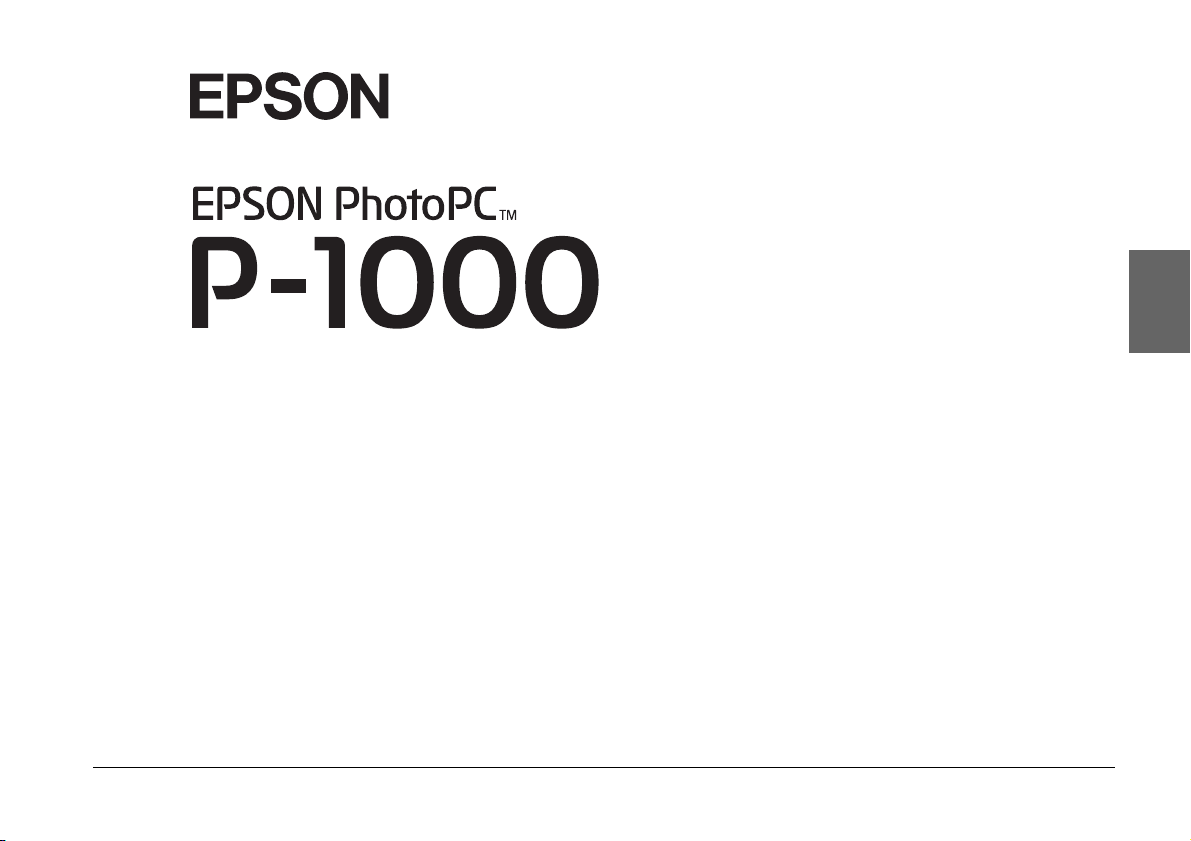
®
Français
Guide d’utilisation
1
Page 2
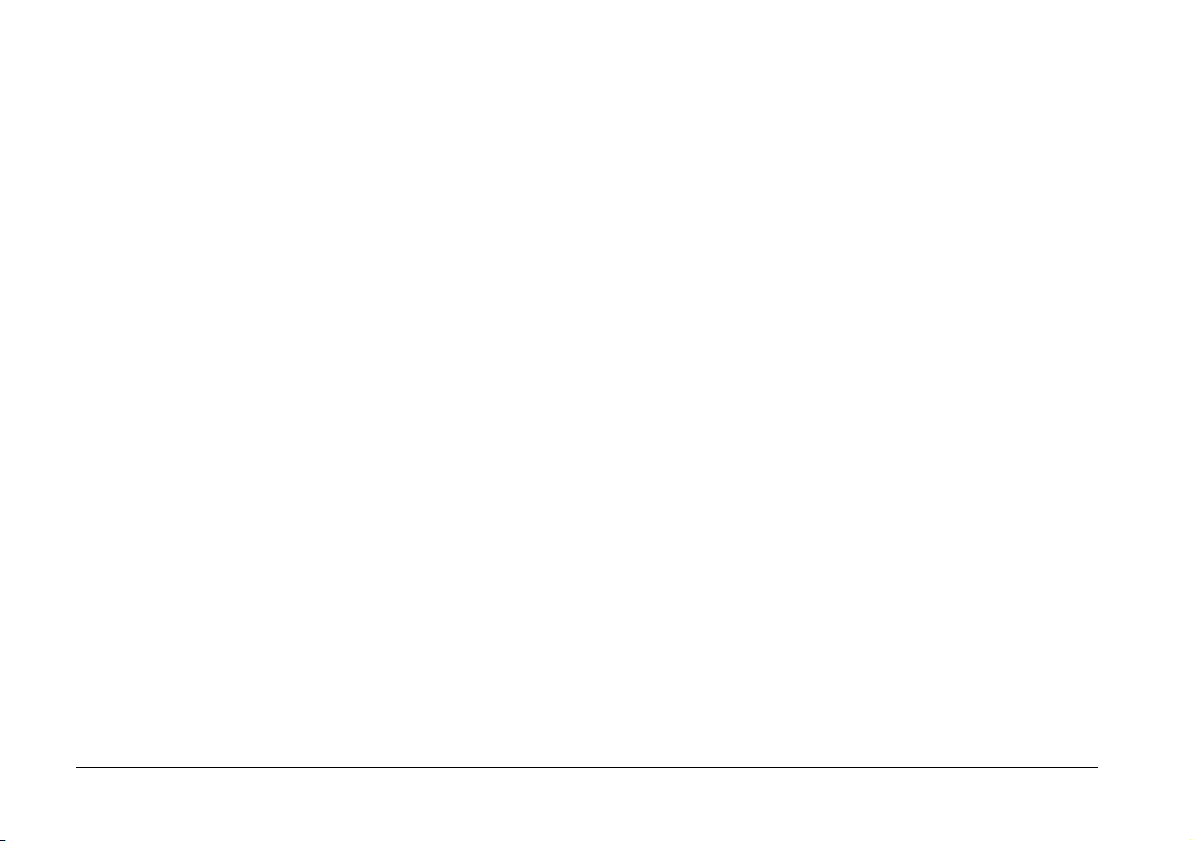
Tous droits réservés. Aucune partie de ce manuel ne peut être reproduite, stockée dans un système documentaire ou transmise sous quelque forme
ou de quelque manière que ce soit, électronique, mécanique, par photocopie, enregistrement ou autre, sans l'accord préalable écrit de SEIKO EPSON
CORPORATION. Les informations contenues dans le présent document sont destinées à être utilisées uniquement avec ce produit. EPSON n’est
pas responsable de l’utilisation de ces informations pour d’autres produits.
Ni SEIKO EPSON CORPORATION ni ses filiales ne pourront être tenues responsables envers l'acquéreur de ce produit ou envers des tiers, des
dommages, pertes, frais ou dépenses encourus par l'acquéreur ou les tiers à la suite des événements suivants : accident, mauvaise utilisation ou
utilisation abusive de ce produit, modifications, réparations ou altérations illicites de ce produit ou (sauf aux États-Unis) non respect au sens strict
des consignes d'utilisation et de maintenance de SEIKO EPSON CORPORATION
SEIKO EPSON CORPORATION ne pourra être tenue responsable des dommages ou problèmes survenus par suite de l'utilisation de produits
optionnels ou consommables autres que ceux désignés par SEIKO EPSON CORPORATION comme étant des Produits d’origine EPSON ou des
Produits approuvés par EPSON.
SEIKO EPSON CORPORATION ne pourra être tenue responsable des dommages résultant des interférences électromagnétiques survenant en
raison de l’utilisation de câbles d’interface différents de ceux désignés par SEIKO EPSON CORPORATION comme étant des Produits approuvés
par EPSON.
EPSON est une marque déposée et EPSON Stylus est un nom de marque de SEIKO EPSON CORPORATION.
Microsoft et Windows sont des marques déposées de Microsoft Corporation.
Apple et Macintosh sont des marques déposées de Apple Computer, Inc.
SD est un nom de marque.
Avis général : Les autres noms de produit utilisés dans cette notice sont donnés uniquement à titre d'identification et peuvent être des noms de
marque de leur détenteur respectif. EPSON dénie toute responsabilité vis-à-vis de ces marques.
Copyright © 2003 SEIKO EPSON CORPORATION, Nagano, Japon
2
Page 3
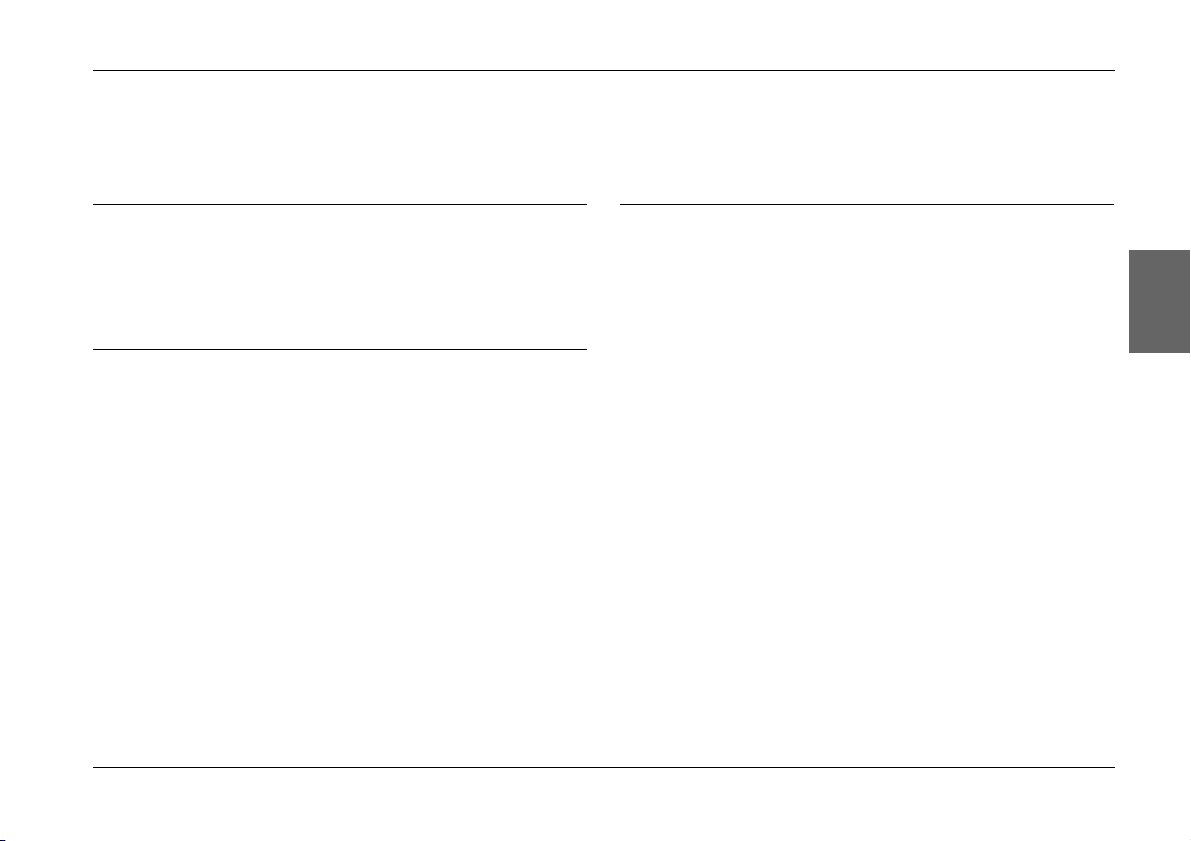
Table des matières
Chapter 1 Introduction
Fonctions principales. . . . . . . . . . . . . . . . . . . . . . . . . . . . . . .7
Consignes de sécurité . . . . . . . . . . . . . . . . . . . . . . . . . . . . . .7
Indications Attention, Important et Remarque . . . .8
Chapitre 2 Pour commencer
Déballage de votre PhotoPC P-1000 . . . . . . . . . . . . . . . . .14
Les composants et leurs fonctions . . . . . . . . . . . . . . . . . . .15
Configuration du PhotoPC P-1000. . . . . . . . . . . . . . . . . . .17
Charge de la batterie . . . . . . . . . . . . . . . . . . . . . . . . .17
Mise en place et retrait d’une carte mémoire. . . . .19
Mise sous tension . . . . . . . . . . . . . . . . . . . . . . . . . . . .22
Mise hors tension . . . . . . . . . . . . . . . . . . . . . . . . . . . .24
Comment utiliser le menu. . . . . . . . . . . . . . . . . . . . .24
À propos du support . . . . . . . . . . . . . . . . . . . . . . . . .25
À propos de l’adaptateur secteur. . . . . . . . . . . . . . .26
Chapitre 3 Visualisation et gestion des images
Visualisation des images . . . . . . . . . . . . . . . . . . . . . . . . . . 27
Types de fichiers image disponibles . . . . . . . . . . . 27
Affichage des images sous forme de
miniatures . . . . . . . . . . . . . . . . . . . . . . . . . . . . . . . 27
Affichage d’images sous forme d’animation . . . . 29
Zoom sur une image. . . . . . . . . . . . . . . . . . . . . . . . . 30
Copie ou suppression d’images . . . . . . . . . . . . . . . . . . . . 31
Copie d’images d’une carte mémoire sur le
PhotoPC P-1000 . . . . . . . . . . . . . . . . . . . . . . . . . . 31
Copie d’images du PhotoPC P-1000 sur une
carte mémoire . . . . . . . . . . . . . . . . . . . . . . . . . . . . 32
Copie d’images de la Valise carte dans un
album . . . . . . . . . . . . . . . . . . . . . . . . . . . . . . . . . . . 33
Suppression d’images. . . . . . . . . . . . . . . . . . . . . . . . 34
Utilisation des albums . . . . . . . . . . . . . . . . . . . . . . . . . . . . 34
À propos de la Valise album . . . . . . . . . . . . . . . . . . 34
Copie d’une image favorite dans un album . . . . . 34
Copie de toutes les images d’un dossier dans
un album . . . . . . . . . . . . . . . . . . . . . . . . . . . . . . . . 35
Utilisation du menu contextuel. . . . . . . . . . . . . . . . . . . . . 36
Français
3
Page 4
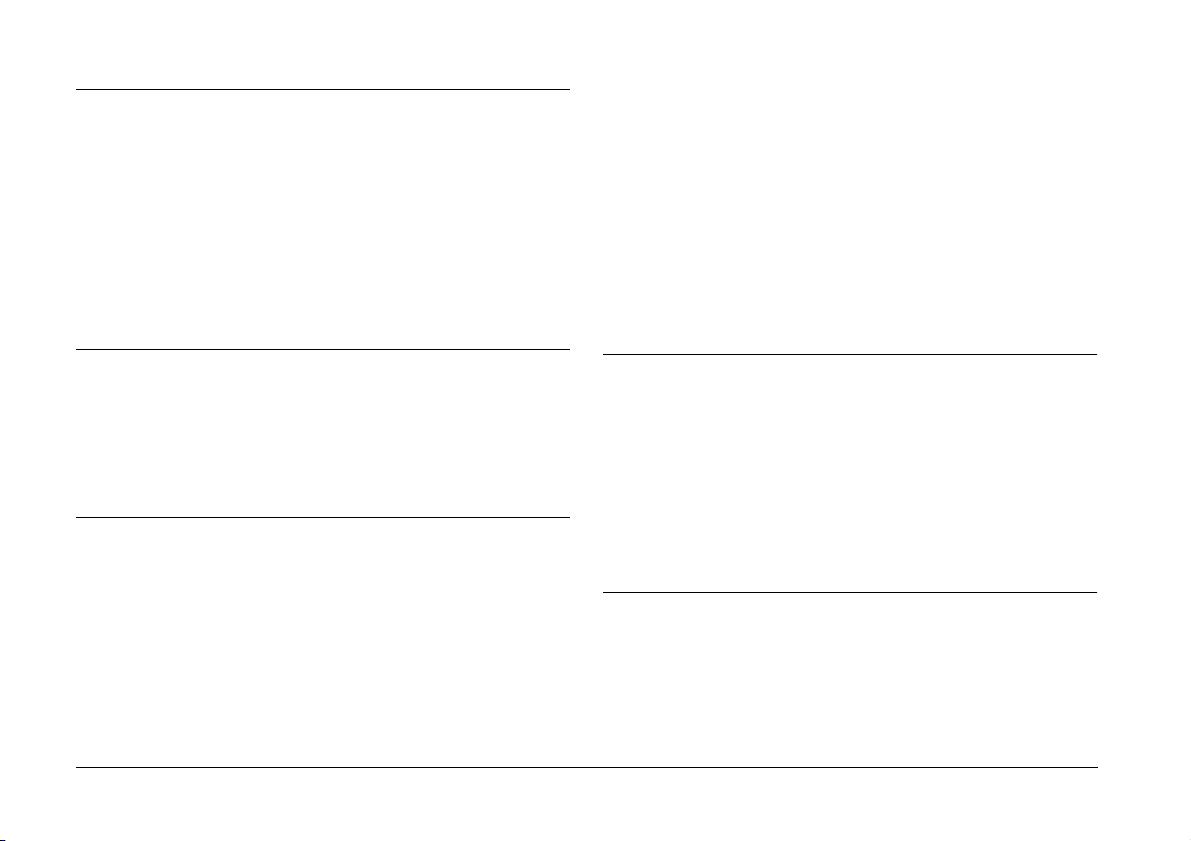
Chapitre 4 Impression directe
Avant d’imprimer . . . . . . . . . . . . . . . . . . . . . . . . . . . . . . . .40
Imprimantes prises en charge . . . . . . . . . . . . . . . . . 40
Types de papier disponibles . . . . . . . . . . . . . . . . . .40
Connexion du PhotoPC P-1000 à une
imprimante . . . . . . . . . . . . . . . . . . . . . . . . . . . . . .41
Sélection du pilote d’impression approprié. . . . . . 41
Impression d’images. . . . . . . . . . . . . . . . . . . . . . . . . . . . . . 43
Chapitre 5 Utilisation de PhotoPC P-1000 avec
d’autres périphériques
Paramètre langue . . . . . . . . . . . . . . . . . . . . . . . . . . . 54
Paramètre date et heure. . . . . . . . . . . . . . . . . . . . . . 54
Paramètre son . . . . . . . . . . . . . . . . . . . . . . . . . . . . . . 55
Paramètre LCD . . . . . . . . . . . . . . . . . . . . . . . . . . . . . 55
Param. éco. énergie. . . . . . . . . . . . . . . . . . . . . . . . . . 56
Paramètre Vidéo . . . . . . . . . . . . . . . . . . . . . . . . . . . . 56
Paramètres Mode copie . . . . . . . . . . . . . . . . . . . . . . 57
Raccourci album . . . . . . . . . . . . . . . . . . . . . . . . . . . . 57
Modification des paramètres du pilote
d’impression. . . . . . . . . . . . . . . . . . . . . . . . . . . . . . . . . . 58
Chapitre 7 Utilisation des logiciels
Utilisation de PhotoPC P-1000 avec un ordinateur . . . .45
Affichage d’images sur l’écran de l’ordinateur. . . 45
Utilisation de la sortie vidéo . . . . . . . . . . . . . . . . . . . . . . .46
Archivage d’images sur un CD-R/RW . . . . . . . . . . . . . .46
Chapitre 6 Personnalisation des paramètres
Personnalisation des albums . . . . . . . . . . . . . . . . . . . . . . .49
Création d’un album . . . . . . . . . . . . . . . . . . . . . . . . .49
Modification du nom d’un album. . . . . . . . . . . . . . 50
Copie d’un album sur CD-R/RW . . . . . . . . . . . . . .51
Suppression d’un album. . . . . . . . . . . . . . . . . . . . . .51
Modification des paramètres du PhotoPC P-1000 . . . . . 52
Paramètres d'affichage . . . . . . . . . . . . . . . . . . . . . . .53
Paramètres animation . . . . . . . . . . . . . . . . . . . . . . . .53
4
Configuration système requise. . . . . . . . . . . . . . . . . . . . . 59
Installation des logiciels. . . . . . . . . . . . . . . . . . . . . . . . . . . 60
Lancement des logiciels . . . . . . . . . . . . . . . . . . . . . . . . . . . 61
Sous Windows. . . . . . . . . . . . . . . . . . . . . . . . . . . . . . 61
Sur Macintosh . . . . . . . . . . . . . . . . . . . . . . . . . . . . . . 61
Désinstallation des logiciels . . . . . . . . . . . . . . . . . . . . . . . 61
Pour plus d’informations. . . . . . . . . . . . . . . . . . . . . . . . . . 62
Chapitre 8 Entretien et dépannage
Nettoyage du PhotoPC P-1000 . . . . . . . . . . . . . . . . . . . . . 63
Dépannage. . . . . . . . . . . . . . . . . . . . . . . . . . . . . . . . . . . . . . 63
Messages d’état et d’erreur . . . . . . . . . . . . . . . . . . . 63
Problèmes et solutions . . . . . . . . . . . . . . . . . . . . . . . 67
Problèmes d’alimentation électrique . . . . . . . . . . . 67
Page 5
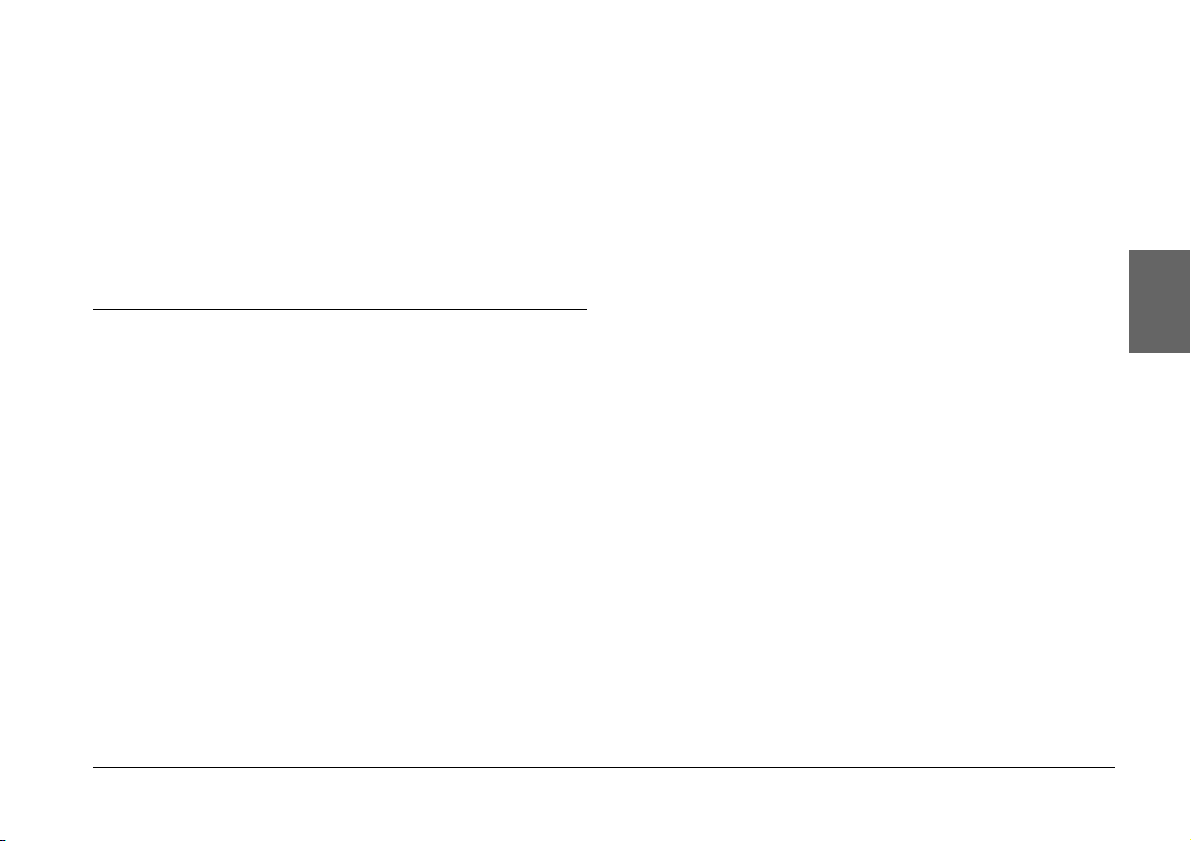
Problèmes d’affichage des images. . . . . . . . . . . . . .68
Problèmes relatifs aux opérations sur les
images . . . . . . . . . . . . . . . . . . . . . . . . . . . . . . . . . . .68
Problèmes d’impression . . . . . . . . . . . . . . . . . . . . . .69
Enregistrement d’un nouveau pilote d’impression . . . .70
Emploi des utilitaires d’impression. . . . . . . . . . . . . . . . . .71
Réinitialisation du PhotoPC P-1000. . . . . . . . . . . . . . . . . .73
Contacter le service clientèle. . . . . . . . . . . . . . . . . . . . . . . .73
Annexe A Annexe
Normes et conformité . . . . . . . . . . . . . . . . . . . . . . . . . . . . .77
PhotoPC P-1000 . . . . . . . . . . . . . . . . . . . . . . . . . . . . .77
Adaptateur secteur. . . . . . . . . . . . . . . . . . . . . . . . . . .77
Caractéristiques . . . . . . . . . . . . . . . . . . . . . . . . . . . . . . . . . .77
Générales . . . . . . . . . . . . . . . . . . . . . . . . . . . . . . . . . . .77
Caractéristiques électriques . . . . . . . . . . . . . . . . . . .78
Interface . . . . . . . . . . . . . . . . . . . . . . . . . . . . . . . . . . . .78
Batterie . . . . . . . . . . . . . . . . . . . . . . . . . . . . . . . . . . . . .78
Adaptateur secteur (P62L) . . . . . . . . . . . . . . . . . . . .79
À propos des accessoires en option. . . . . . . . . . . . . . . . . .79
Français
5
Page 6
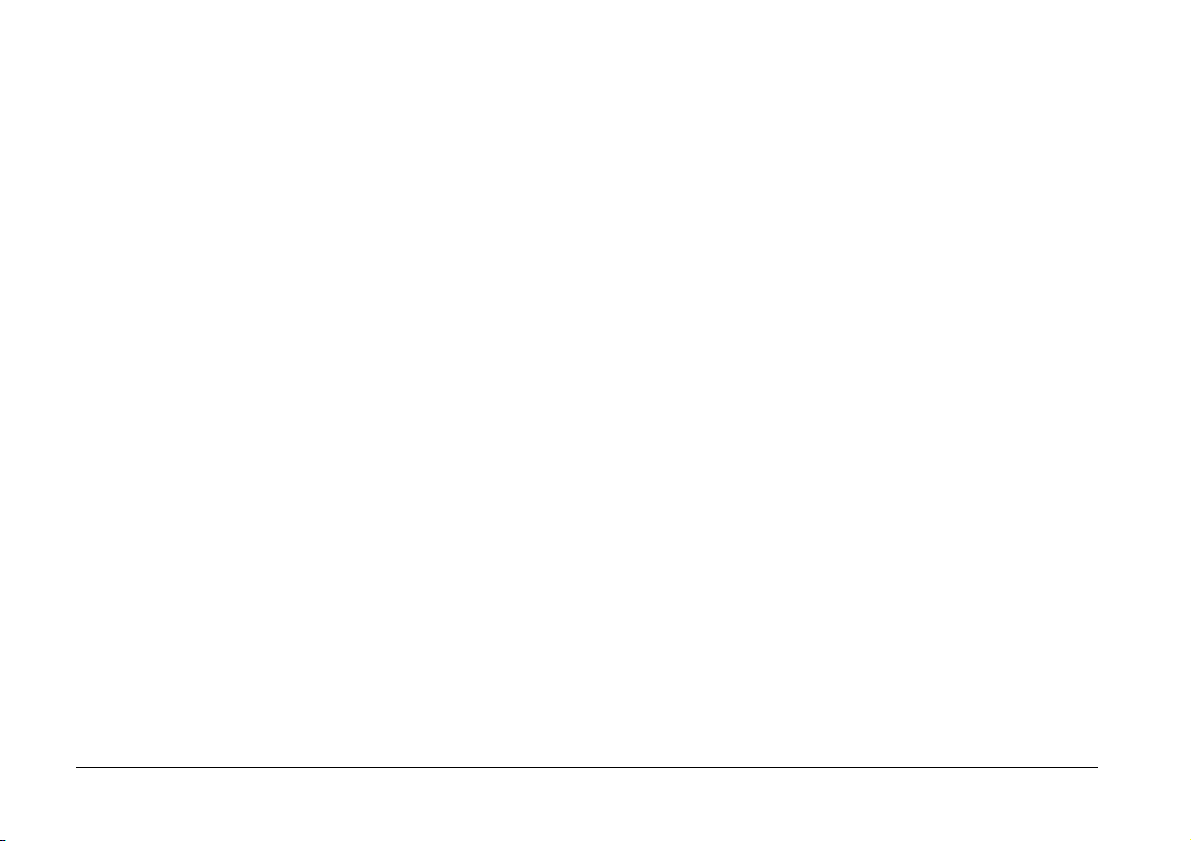
6
Page 7
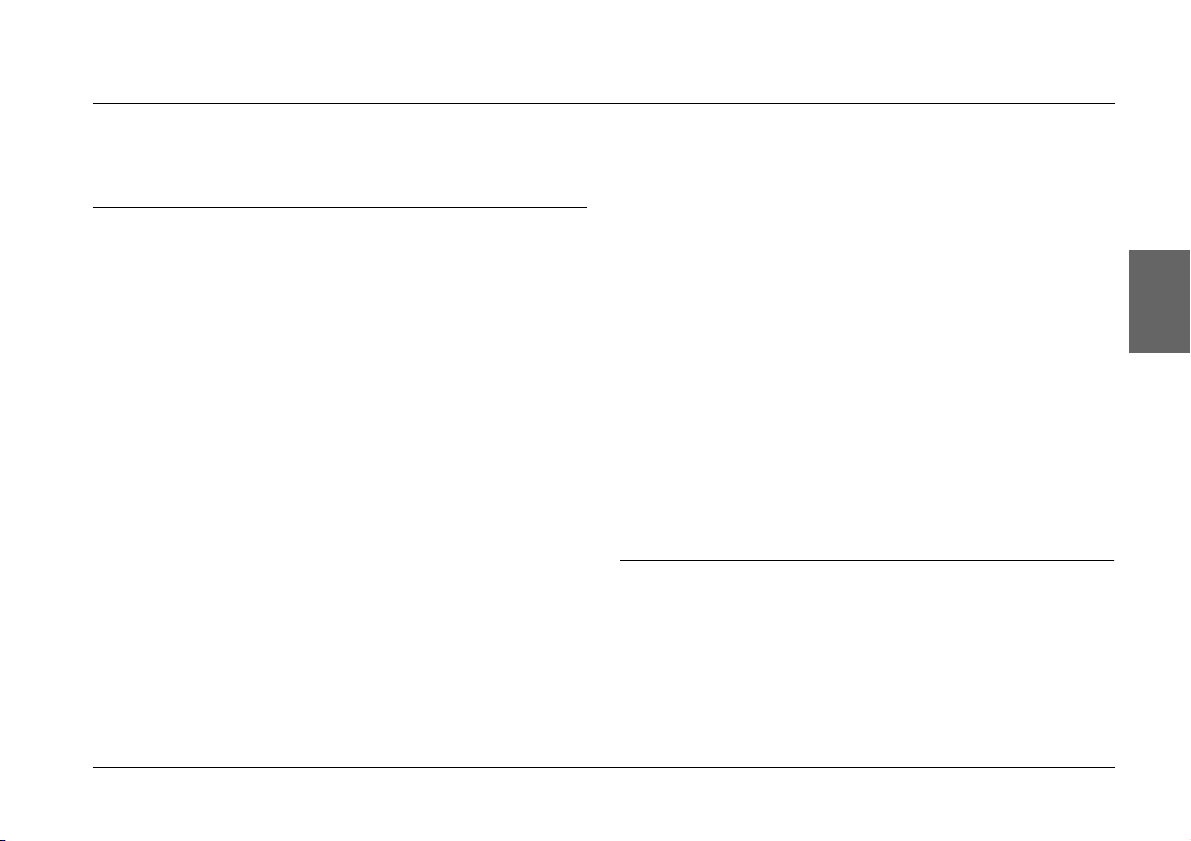
Chapitre 1
Introduction
1
1
Fonctions principales
Avec le PhotoPC P-1000, vous pouvez visualiser,
archiver et imprimer avec beaucoup de facilité des
images prises avec un appareil photo numérique. Les
fonctions principales sont décrites ci-dessous.
❏ Vous pouvez visualiser très facilement des
images en haute résolution n’importe où et
n’importe quand, sans devoir recourir à un
ordinateur ou à un autre périphérique spécifique.
❏ Vous pouvez imprimer des images directement
sur votre imprimante photo EPSON. Le PhotoPC
P-1000 peut se connecter à diverses imprimantes
photo EPSON et imprimer directement des
images sans passer par un ordinateur.
❏ Vous pouvez stocker des images dans le PhotoPC
P-1000 et vous pouvez également les archiver sur
un CD-R/RW.
Remarque :
❏ Veillez à ne pas exposer le PhotoPC P-1000 à des chocs
importants sous peine de provoquer des
dysfonctionnements, notamment lorsque l’appareil est
sous tension.
❏ Nous vous conseillons vivement de sauvegarder
régulièrement sur un autre périphérique de stockage les
fichiers présents sur le disque dur.
❏ EPSON ne pourra être tenue responsable des
problèmes résultant de la perte ou de la corruption des
données présentes sur le disque dur.
Consignes de sécurité
Veuillez lire l’intégralité de ces consignes avant
d’utiliser le PhotoPC P-1000 et conserver ce guide afin
de pouvoir vous y référer ultérieurement. Suivez
toutes les mises en garde et consignes figurant sur le
PhotoPC P-1000 et ses accessoires.
Introduction 7
1
1
Français
1
1
1
1
1
1
Page 8
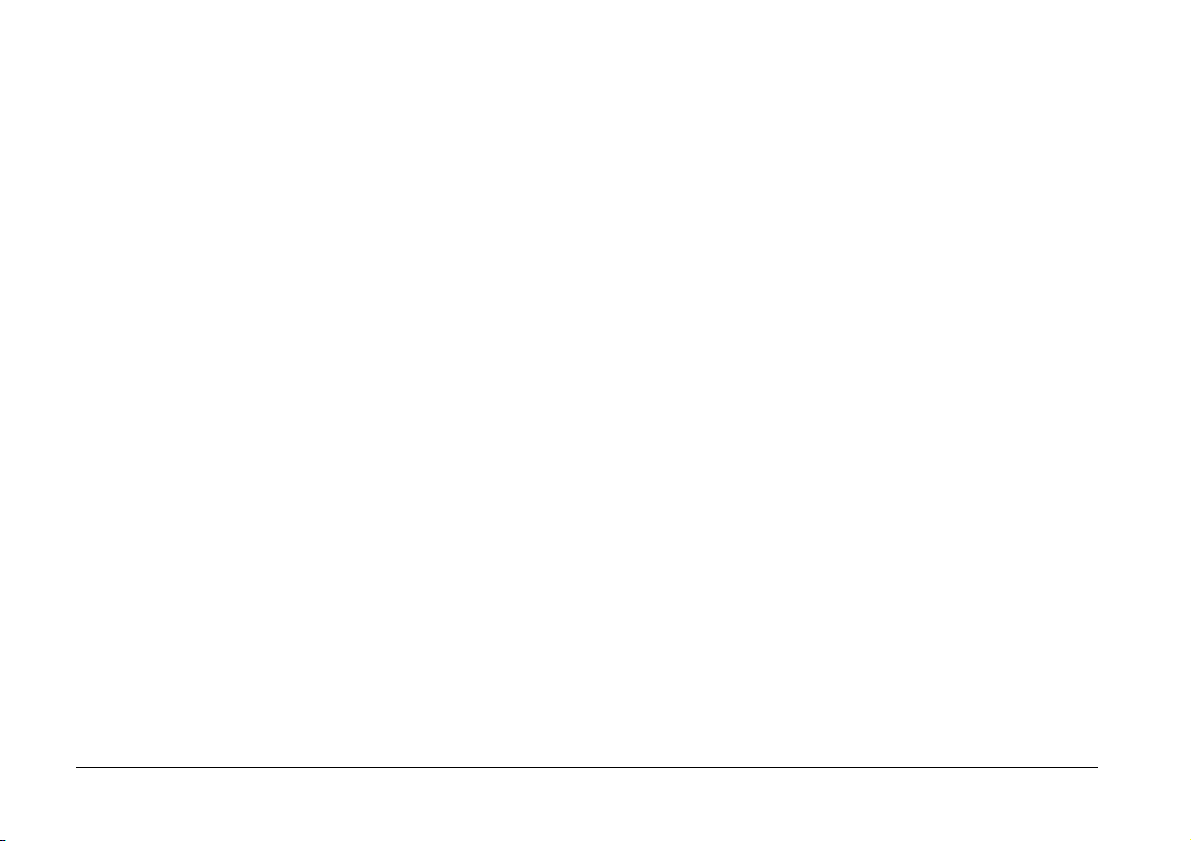
Indications Attention, Important et
Remarque
Attention
Avertissement à suivre à la lettre pour éviter des
w
blessures corporelles.
Important
Mise en garde à respecter pour éviter d’endommager
c
votre équipement.
Remarque
Informations importantes et conseils utiles sur le
fonctionnement de votre produit.
Lors de l’utilisation du PhotoPC P-1000
❏ Suivez toutes les mises en garde et consignes
figurant sur ce produit.
❏ N'insérez aucun objet à travers les orifices ou
ouvertures de ce produit.
❏ Ne touchez pas aux composants internes de ce
produit si le guide d’utilisation ne vous invite pas
à le faire. Ne forcez jamais sur les pièces de ce
produit. Bien que, de par sa conception, ce produit
soit robuste, l’absence d’un minimum de
précautions lors des manipulations peut
l’endommager.
❏ Veillez à ne pas renverser de liquide sur ce
produit.
❏ Si ce produit émet des bruits inhabituels, des
odeurs ou de la fumée, annulez l’opération en
cours et mettez-le immédiatement hors tension.
Retirez la batterie et débranchez l’adaptateur
secteur du produit, puis de la prise secteur.
Contactez notre service clientèle
❏ Pour éviter tout risque d’incendie ou
d’électrocution, ne recouvrez pas ce produit avec
une couverture ou tout autre revêtement
susceptible d’accumuler de l’électricité statique.
❏ Pour éviter tout risque d’incendie ou
d’électrocution, n’exposez pas ce produit ou ses
options à la pluie ou à l’humidité.
❏ Pour éviter tout risque d’incendie ou
d’électrocution, n’utilisez pas ce produit dans un
endroit où sont stockés des gaz inflammables ou
volatils.
❏ N’utilisez pas ce produit à l’extérieur pendant un
orage.
❏ N’utilisez pas ce produit immédiatement après
l’avoir déplacé d’un endroit où les conditions de
température étaient très différentes car de la
condensation pourrait se former sur les pièces
électroniques.
8 Introduction
Page 9
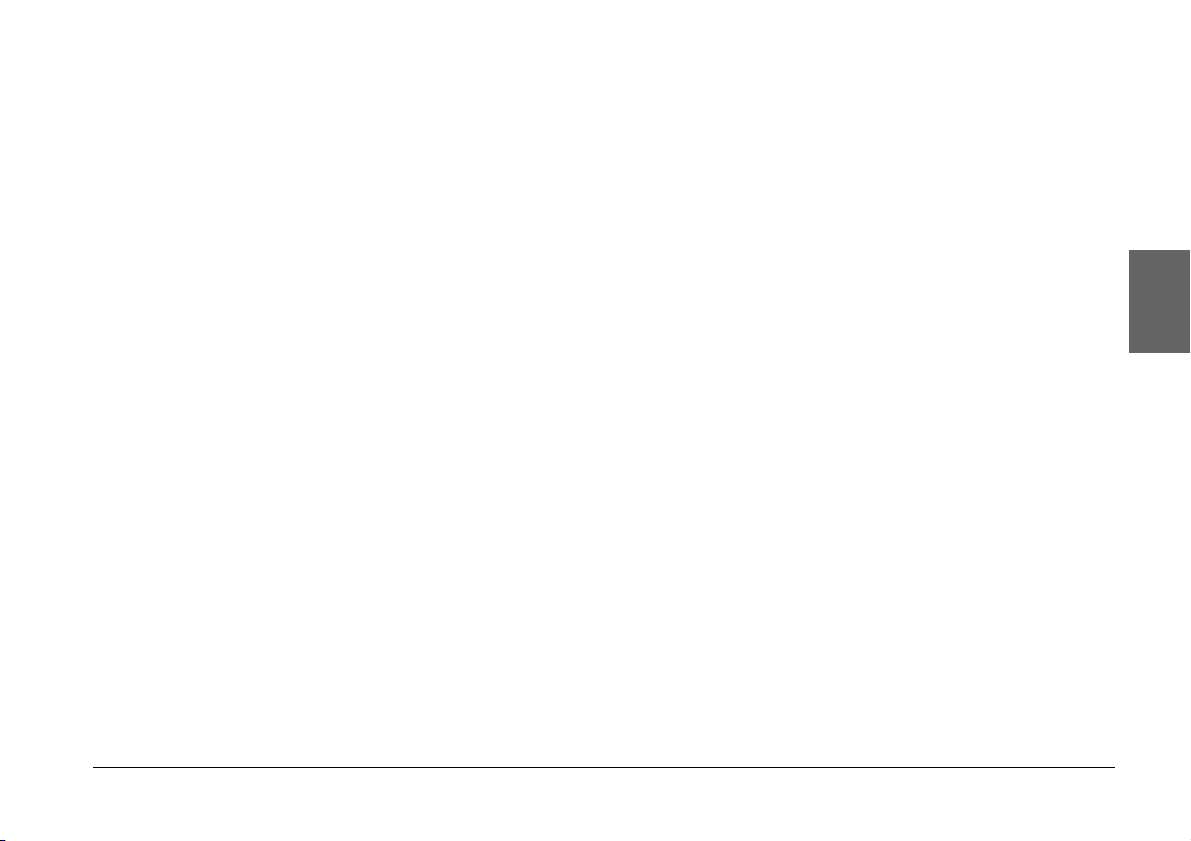
Lors de l’utilisation de la batterie
❏ En cas de projection d'acide contenu dans la
batterie sur les yeux ou sur la peau, lavez
soigneusement la zone touchée à l'eau claire et
consultez un médecin. Si vous avalez une batterie,
consultez immédiatement un médecin.
❏ Utilisez uniquement une batterie lithium-ion
EPSON pour le PhotoPC P-1000 conforme aux
directives du guide d’utilisation.
❏ N’utilisez pas la batterie livrée avec ce produit sur
d’autres appareils.
❏ Pour prévenir les risques de court-circuit, ne
retirez jamais les manchons externes de la
batterie.
❏ Ne placez pas la batterie à proximité ou à
l’intérieur d’un feu ou d’un point d’eau.
❏ N'utilisez jamais de batteries endommagées ou
présentant un écoulement.
❏ Ne chargez pas la batterie sur d’autres appareils
que ce produit.
❏ Ne chargez pas la batterie à proximité d’une
flamme nue ou dans des endroits très chauds.
❏ Maintenez les batteries à l’écart des sources de
chaleur.
❏ N’insérez pas d’objets dans les ouvertures car ils
pourraient toucher, voire court-circuiter, des
pièces sous tension.
1
1
1
1
Français
1
1
❏ Ne manipulez pas la batterie avec des mains
humides ou à proximité d'un point d'eau.
❏ N'exposez pas la batterie à l’eau ou à une forte
humidité.
❏ Veillez à ne pas perforer, démonter, modifier,
court-circuiter ou laisser tomber la batterie.
❏ Ne placez pas la batterie au contact d'objets
métalliques (pièces de monnaie ou clés) qui
pourraient la court-circuiter.
❏ N'insérez pas la batterie dans les prises secteur ou
dans toute autre source d'alimentation électrique
comme l’allume-cigares d'un véhicule par
exemple.
Introduction 9
1
1
1
1
Page 10
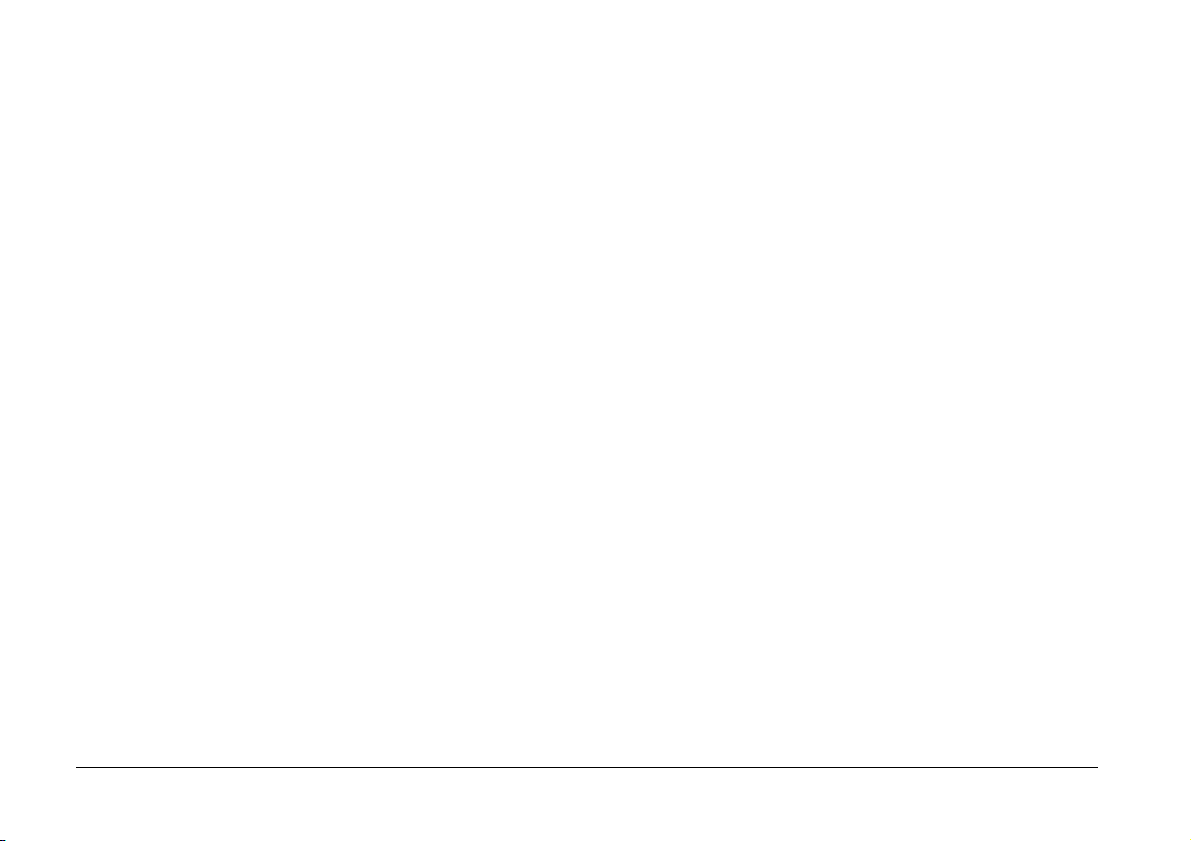
❏ Ne soudez pas des fils ou des bornes directement
à la batterie.
❏ Ne touchez pas les bornes de la batterie.
❏ Si vous n’utilisez pas la batterie pendant une
période prolongée, chargez-la et déchargez-la
complètement environ une fois par an pendant le
stockage.
❏ Maintenir à l’écart des flammes nues toute
batterie qui fuit ou qui dégage une odeur
suspecte.
❏ En cas de surchauffe, de décoloration ou de
déformation, retirez la batterie de ce produit et ne
l’utilisez pas.
Lors du stockage des batteries
❏ Lorsque vous envisagez de ne pas utiliser cet
appareil pendant une période prolongée, retirez
les batteries et rangez-les à part.
❏ Ne stockez pas les batteries dans un endroit
exposé à une température ou une humidité
élevée.
❏ Rangez les batteries hors de la portée des enfants.
❏ Déchargez complètement la batterie avant de la
stocker pour une période prolongée.
Avant de jeter les batteries
Avant de jeter les batteries, veillez à les décharger
complètement.
Attention :
w
❏ Veillez à recouvrir de ruban adhésif les
extrémités de la batterie pour prévenir toute
combustion ou explosion lors de la mise au rebut.
❏ Ne jetez pas les batteries avec les déchets
domestiques. Mettez-les au rebut dans un
conteneur de collecte ou de recyclage
conformément à la réglementation locale.
Lors de l’utilisation de l’adaptateur secteur
❏ La source d’alimentation doit être du type indiqué
sur l’étiquette de l’adaptateur secteur et provenir
directement d’une prise secteur standard, le
cordon d’alimentation doit être conforme aux
normes de sécurité en vigueur.
10 Introduction
Page 11
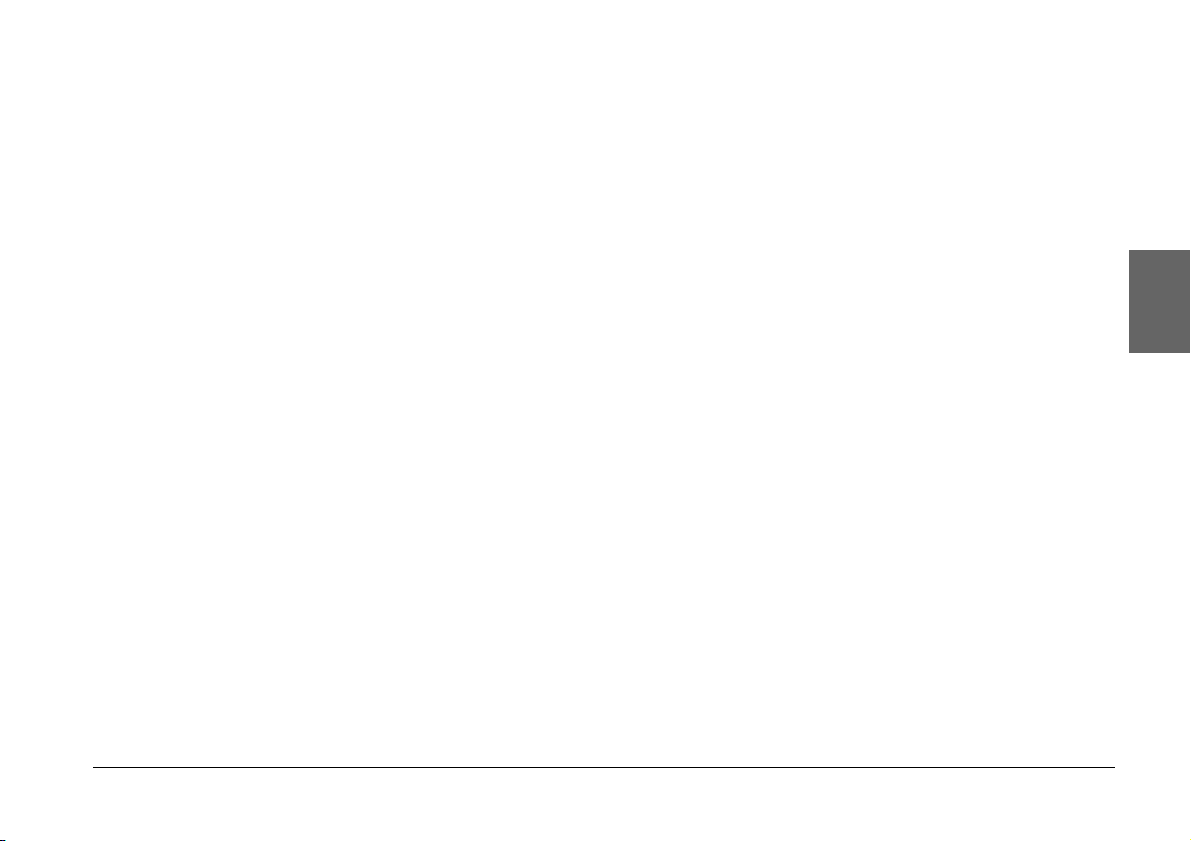
❏ Placez l’adaptateur secteur à proximité d'une
prise de courant permettant un débranchement
facile du cordon d'alimentation.
❏ L’adaptateur secteur fourni est destiné à être
utilisé uniquement avec ce produit. N’essayez pas
de l’utiliser avec d’autres dispositifs électroniques
sauf si cela est spécifié.
❏ Ne débranchez pas l’adaptateur secteur de cet
appareil lorsque ce dernier est en cours
d’utilisation.
❏ L’adaptateur secteur fourni est destiné à être
utilisé uniquement avec ce produit. L’utilisation
d’un autre adaptateur peut vous exposer à des
risques d’incendie, d’électrocution ou de
blessure.
❏ Veillez à ce que l’ampérage total des
périphériques branchés sur la prise secteur ne
dépasse pas le courant maximum que celle-ci peut
supporter.
❏ Si vous devez utiliser ce produit en Allemagne, le
réseau électrique de l'immeuble doit être protégé
par un disjoncteur de 16 ampères pour assurer
une protection adéquate de ce produit contre les
courts-circuits et les surintensités.
❏ N’utilisez pas un adaptateur secteur endommagé
ou usé.
❏ Si vous utilisez un prolongateur électrique avec
ce produit, veillez à ce que l’ampérage total des
périphériques reliés au prolongateur ne dépasse
pas celui correspondant au calibre du cordon.
1
1
1
1
Français
1
1
❏ Utilisez uniquement la source d’alimentation
répondant aux caractéristiques techniques
indiquées sur l’étiquette du produit. Si vous avez
des doutes sur les caractéristiques du courant
électrique délivré dans votre région, contactez la
compagnie d’électricité de votre pays ou notre
service clientèle.
❏ Ne tentez jamais de démonter, modifier ou
réparer l’adaptateur secteur par vous-même sauf
si cela est explicitement mentionné dans ce guide.
❏ Veillez à ne pas utiliser des prises de courant
commandées par un interrupteur mural ou une
temporisation automatique.
Introduction 11
1
1
1
1
Page 12
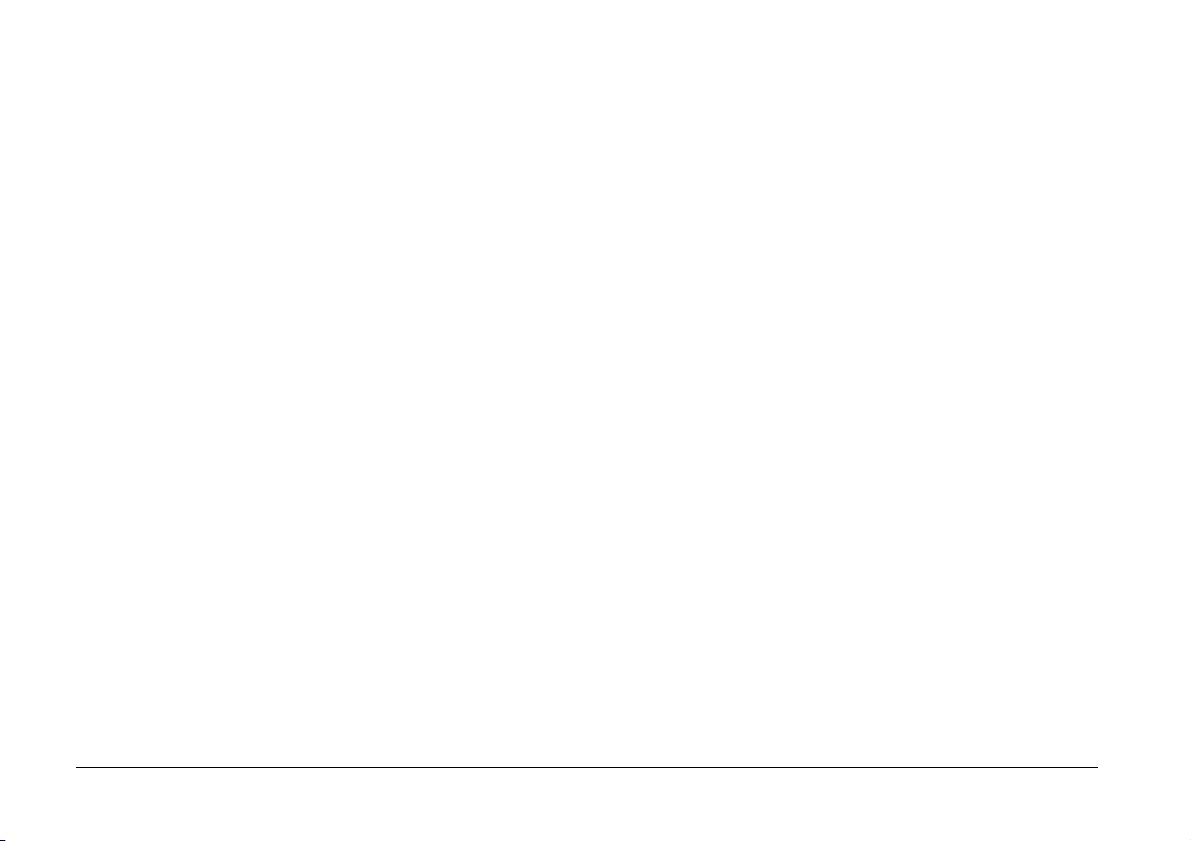
❏ Veillez à ne pas utiliser des prises de courant
situées sur des circuits alimentant de gros
moteurs ou d’autres appareils qui pourraient
produire des fluctuations de tension.
❏ Évitez l’utilisation de prises de courant reliées au
même circuit que les photocopieurs ou les
systèmes de climatisation qui sont fréquemment
arrêtés et mis en marche.
Lors de l’utilisation d’une carte mémoire
❏ Seules les cartes mémoire répondant aux
caractéristiques techniques du produit peuvent
être utilisées.
❏ La méthode d’utilisation des cartes mémoire varie
d’une carte à l’autre. Pour plus de détails, veuillez
vous reporter à la documentation accompagnant
votre carte mémoire.
❏ Positionnez le cordon d’alimentation de ce
produit de façon que l'on ne puisse pas marcher
ou rouler dessus.
❏ Ne placez pas d'objets sur le cordon
d'alimentation ou sur l’adaptateur secteur.
❏ Maintenez le cordon d'alimentation droit à ses
extrémités et aux points où il entre et sort du
transformateur.
❏ Le cordon d’alimentation doit être disposé de
façon à éviter l’abrasion, les coupures,
l’effilochage, les pincements, les coudes et toute
autre source de détérioration.
❏ Si vous n’arrivez pas à insérer la fiche dans la prise
secteur, contactez un électricien.
12 Introduction
❏ Veillez à ne pas retirer une carte mémoire ou
mettre le produit hors tension lorsque le voyant
ACCÈS clignote.
Lors de l’utilisation de l’écran LCD
❏ Il se peut que l’écran LCD de ce produit contienne
quelques points clairs ou sombres. Ceci est
normal et n’est en aucun cas le signe d’une
détérioration de l’écran.
❏ Si l’écran LCD de ce produit est endommagé,
consultez votre revendeur.
Page 13
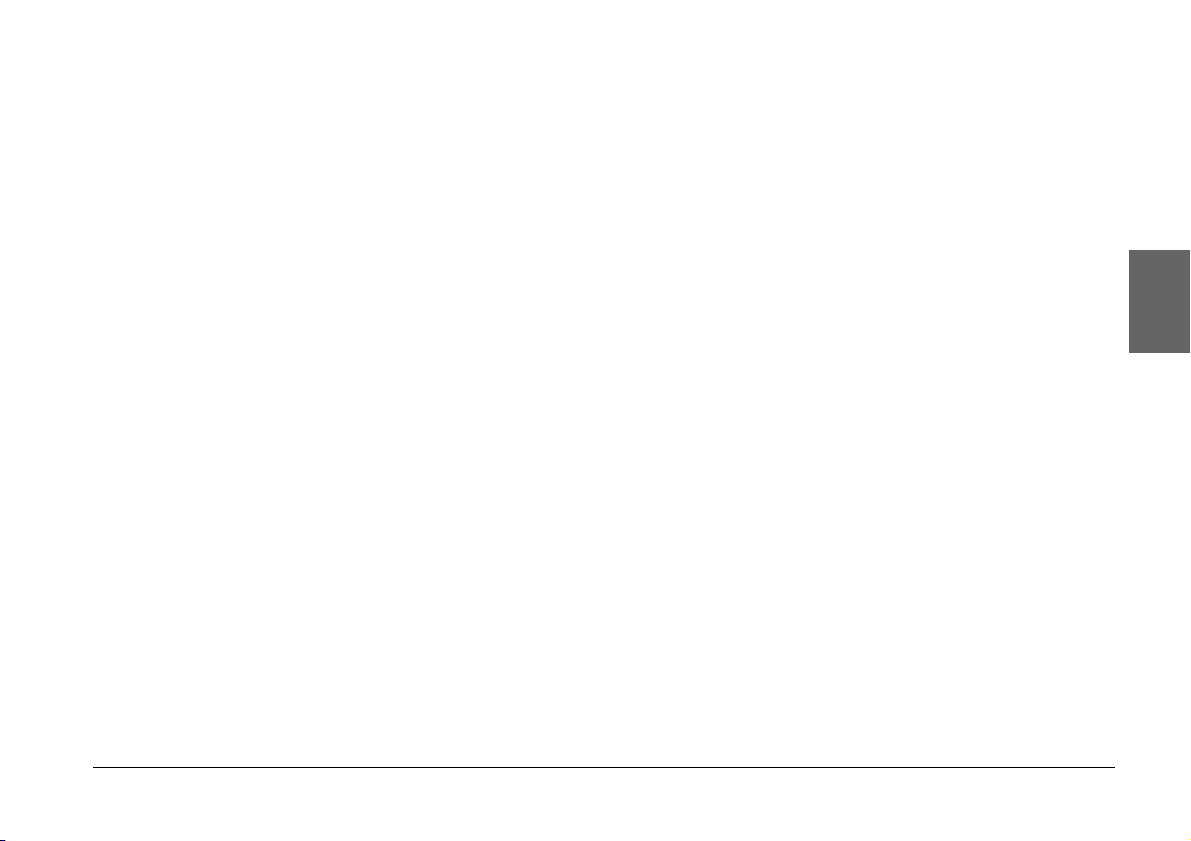
❏ Si la solution de cristaux liquides de l’écran LCD
fuit et se répand sur vos mains, lavez-les
soigneusement avec de l’eau et du savon. En cas
de projection dans les yeux, rincez-les
immédiatement à l'eau claire. Si une gêne ou des
problèmes de vision subsistent après un
nettoyage approfondi, consultez immédiatement
un médecin.
❏ Ne stockez pas ce produit dans un endroit exposé
au rayonnement solaire direct ou à de fortes
sources lumineuses.
❏ Débranchez ce produit de la prise secteur avant
de le nettoyer. Effectuez le nettoyage à l’aide d’un
chiffon humide et n’utilisez pas de produit de
nettoyage liquide ou en aérosol.
1
1
1
❏ Utilisez uniquement un chiffon doux et sec pour
nettoyer l’écran. N’utilisez pas de produit de
nettoyage liquide ou chimique.
Lors du stockage, de l’entretien et du transport du
PhotoPC P-1000
❏ Ne stockez pas ce produit à l’extérieur.
❏ Ne stockez pas ce produit à proximité d’un point
d’eau.
❏ Ne stockez pas ce produit dans un endroit exposé
à une température ou une humidité élevée.
❏ Ne stockez pas ce produit dans un endroit exposé
à des variations rapides de température ou
d’humidité.
❏ Retirez la batterie, débranchez ce produit et
faites-le entretenir par du personnel qualifié dans
les circonstances suivantes : le cordon ou la fiche
d'alimentation est endommagé ; du liquide a
coulé dans ce produit ou dans ses options ; ce
produit ou ses options sont tombés ou le boîtier a
été endommagé ; ce produit ou ses options ne
fonctionnent pas normalement ou fonctionnent
de façon sensiblement différente.
Introduction 13
1
Français
1
1
1
1
1
1
Page 14
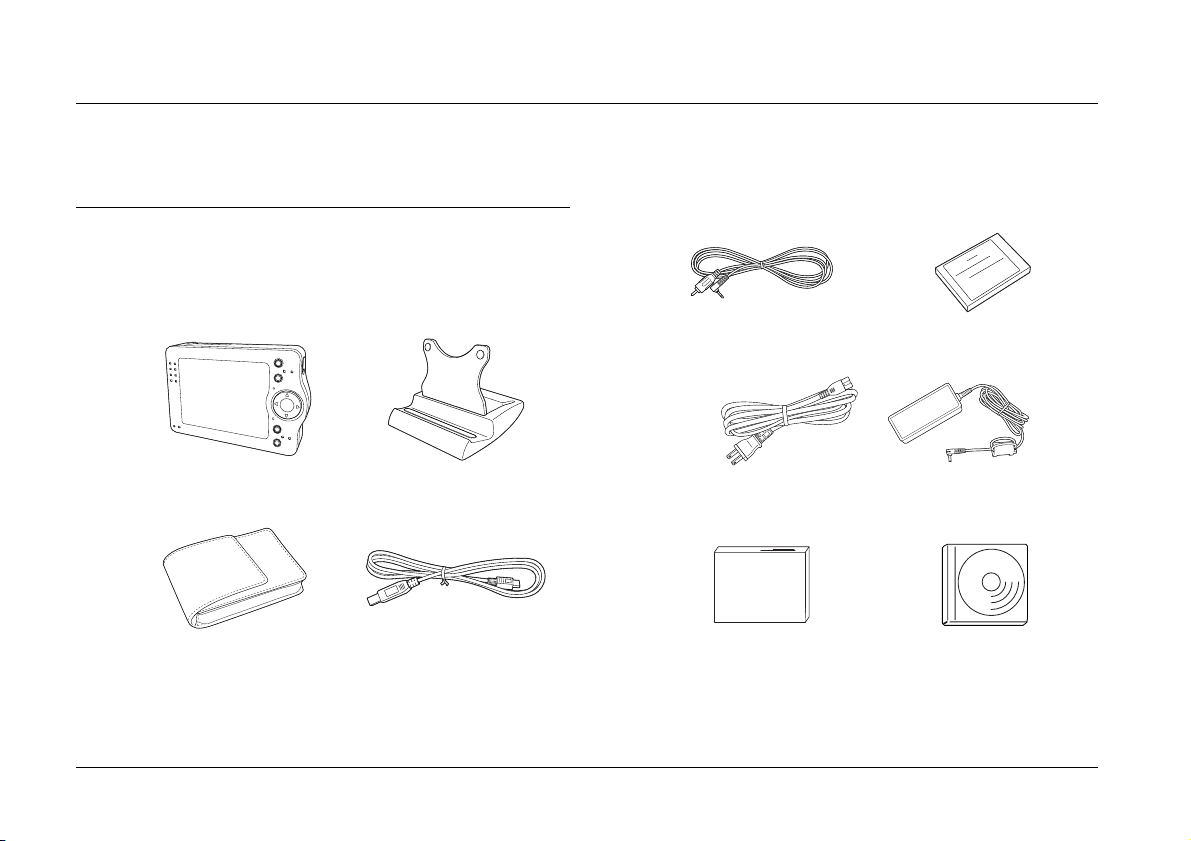
Chapitre 2
Pour commencer
Déballage de votre PhotoPC P-1000
Vérifiez que tous les articles représentés ci-dessous
sont bien livrés avec votre PhotoPC P-1000.
Câble Vidéo Batterie lithium-ion
PhotoPC P-1000 Support
Sac de transport Câbles USB (deux types)
14 Pour commencer
Adaptateur secteur*
Guide d’utilisation
(ce document)
* Le type de la fiche de l’adaptateur secteur peut varier selon les
normes locales.
CD-ROM des logiciels
Page 15
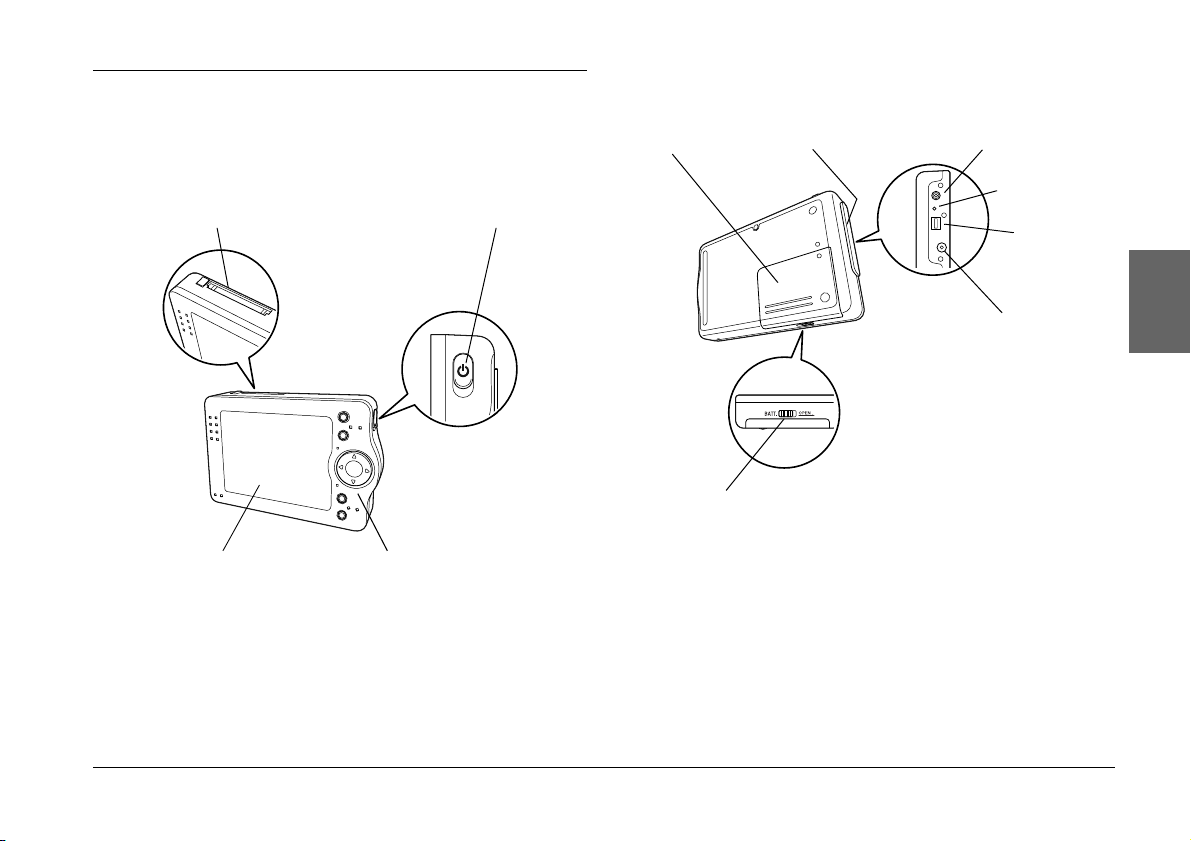
Les composants et leurs fonctions
Avant
Emplacement pour
carte mémoire
Interrupteur
marche/arrêt
Arrière
Couvercle du
logement de la
batterie
Couvercle
d’accès aux prises
Prise de sortie vidéo
Contacteur de
réinitialisation
Connecteur
d’interface
USB
2
2
2
Écran LCD
Panneau de
commande
Bouton de déverrouillage du couvercle
du logement de la batterie
Pour commencer 15
Prise pour
adaptateur
secteur
2
Français
2
2
2
2
2
2
Page 16
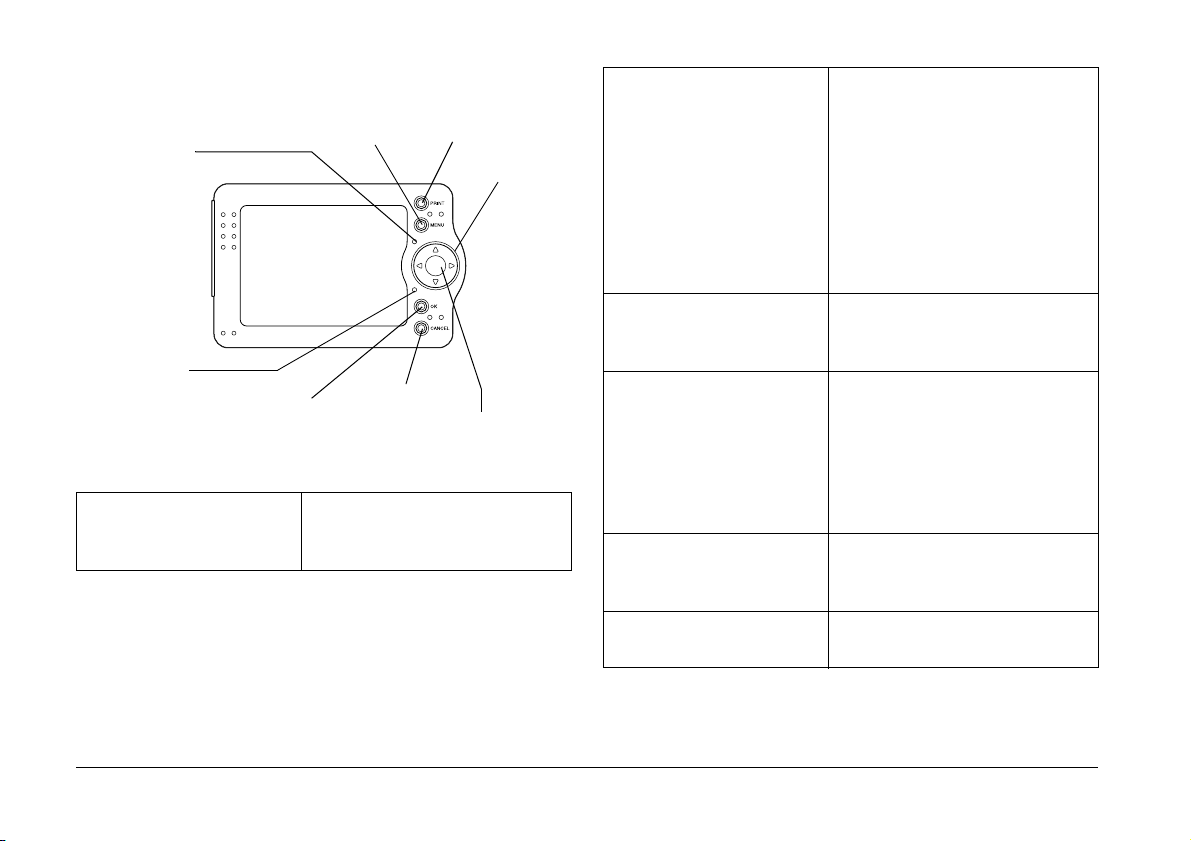
Écran LCD et panneau de commande
Touche P RINT
Voyant ACCÈS
Voyant
CHARGE
Touche PRINT
(imprimer)
Touche OK
Touche MENU
Touche CANCEL
(annuler)
Appuyez sur cette touche
pour afficher le menu
Imprimer.
(imprimer)
Voyant ÉCLAIRAGE
Touche de
navigation
Touche MENU Appuyez une fois sur cette
touche pour afficher le menu
contextuel. Pour plus de
détails, reportez-vous à la
section “Utilisation du menu
contextuel” à la page 36.
Pour effacer l’image ou le
dossier sélectionné,
maintenez cette touche
enfoncée quelques instants.
Voyant ACCÈS (rouge) Allumé lors de l'accès aux
données du disque dur ou de
la carte mémoire.
Touche de navigation
(haut/bas/gauche/droit)
Appuyez sur cette touche
pour déplacer le curseur ou
mettre en surbrillance. Vous
pouvez sélectionner un objet
en appuyant sur cette touche
vers la droite, la gauche, le
haut ou le bas.
Voyant ÉCLAIRAGE
(bleu)
Clignote pendant certaines
opérations comme la mise
sous tension ou l’impression.
Voyant CHARGE (vert) Clignote lorsque la batterie est
en charge.
16 Pour commencer
Page 17
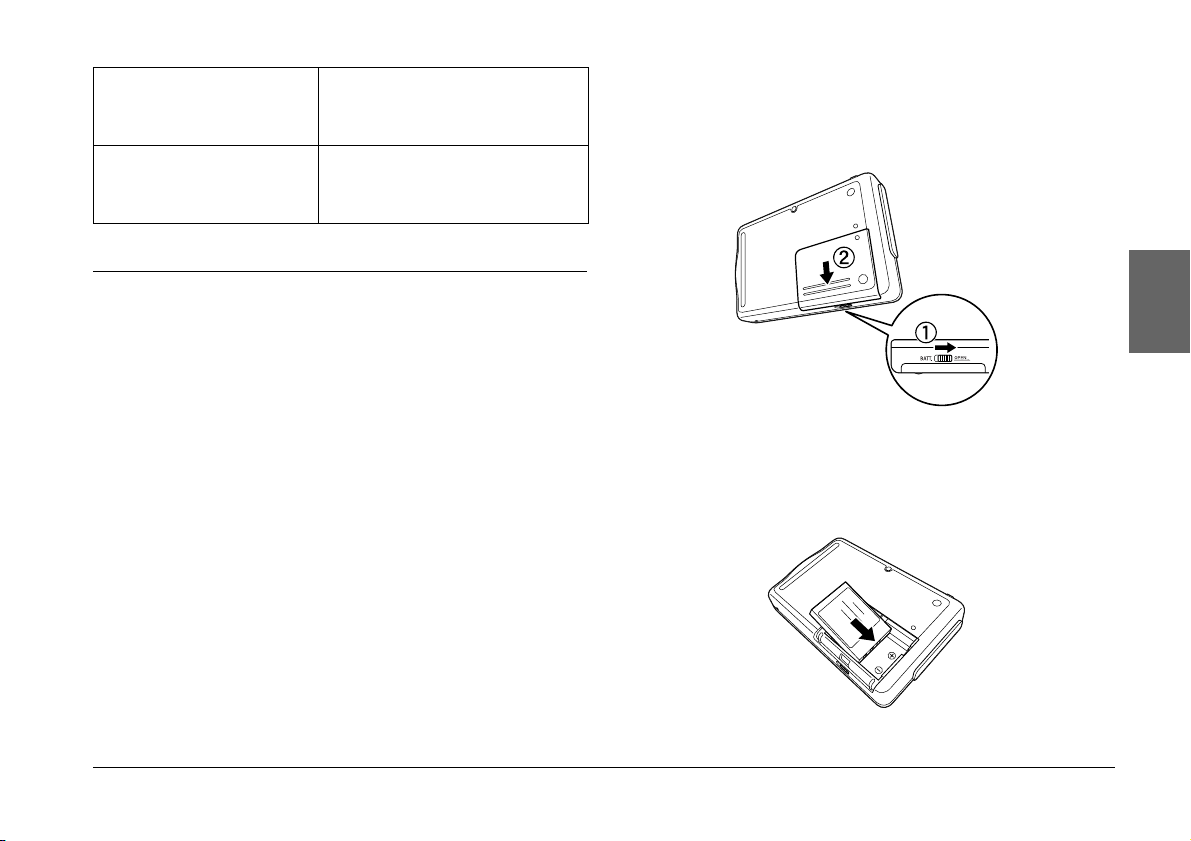
Touche OK Appuyez sur cette touche
pour confirmer la sélection et
passer à l’étape suivante.
1. Faites coulisser le bouton de déverrouillage du
couvercle du logement de la batterie et retirez le
couvercle comme illustré ci-dessous.
2
Touche CANCEL
(annuler)
Appuyez sur cette touche
pour annuler la sélection et
revenir à l'écran précédent.
Configuration du PhotoPC P-1000
Après avoir déb allé votre PhotoPC P-1000, vous devez
le configurer afin qu’il soit prêt à l’emploi. Cette
section décrit comment charger la batterie, mettre en
place la carte mémoire et mettre l’appareil sous
tension et hors tension.
Charge de la batterie
Votre PhotoPC P-1000 est livré avec une batterie
lithium-ion. Pour plus de détails sur la mise en place
et le remplacement de la batterie, reportez-vous aux
sections suivantes.
Mise en place de la batterie
Mettez la batterie en place en suivant les instructions
ci-dessous.
2. Insérez la batterie dans le logement, en respectant
les polarités comme illustré à l’intérieur du
logement.
2
2
2
Français
2
2
2
2
2
2
Pour commencer 17
Page 18
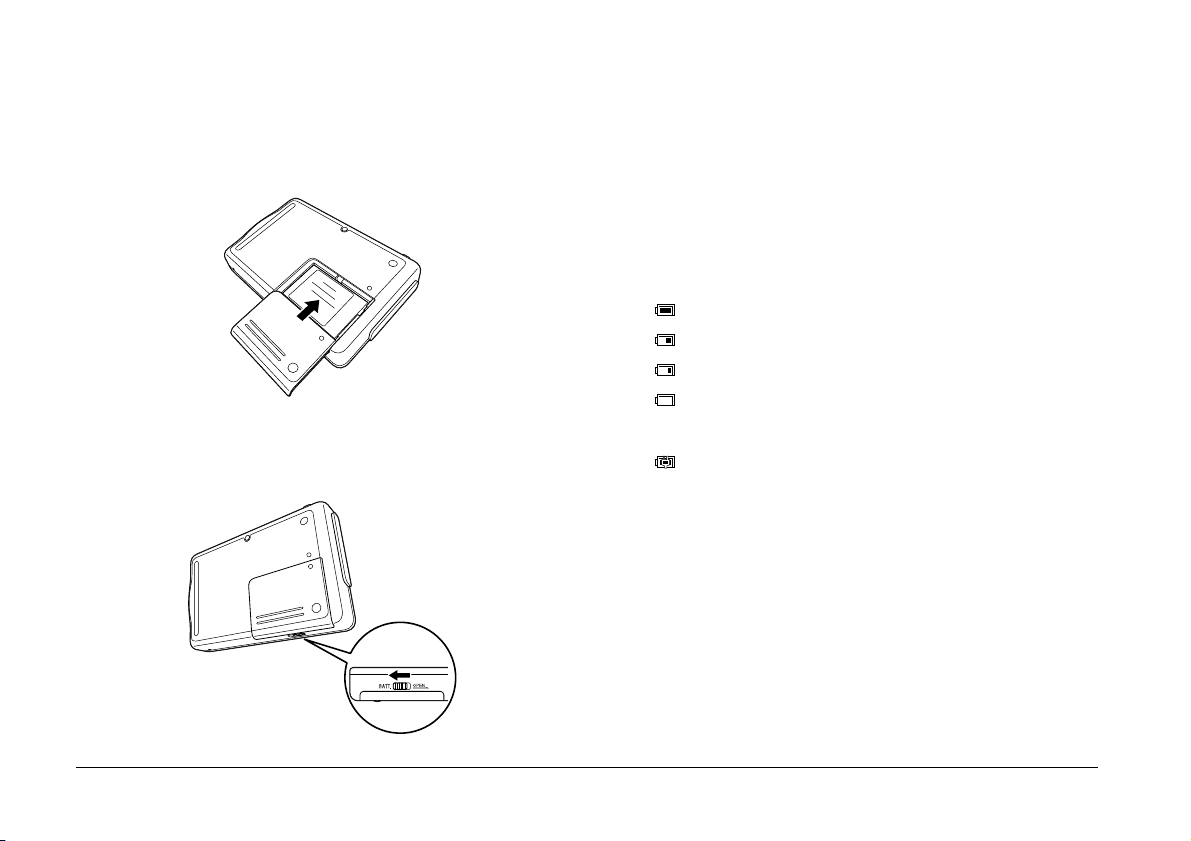
Attention :
w
Ne mettez pas de batteries nues dans vos poches.
3. Remettez en place le couvercle du logement de la
batterie.
4. Faites coulisser le bouton de déverrouillage du
couvercle du logement de la batterie comme
illustré ci-dessous pour verrouiller le couvercle.
Mise en charge de la batterie
Une fois la batterie en place, il faut la charger à l’aide
de l’adaptateur secteur. Si la batterie est à plat, le
PhotoPC P-1000 effectue une mise hors tension
automatique. Veillez à recharger la batterie.
Remarque :
L’état de la batterie est toujours affiché dans l’angle
supérieur droit de l’écran LCD.
: Indique que la charge de la batterie est suffisante.
: Indique que la charge de la batterie est moyenne.
: Indique que la charge de la batterie est faible.
: Indique que la batterie est déchargée. Le PhotoPC P-1000
effectue une mise hors tension automatique. Chargez la
batterie à l’aide de l’adaptateur secteur.
: Indique que la batterie est en charge.
18 Pour commencer
Page 19
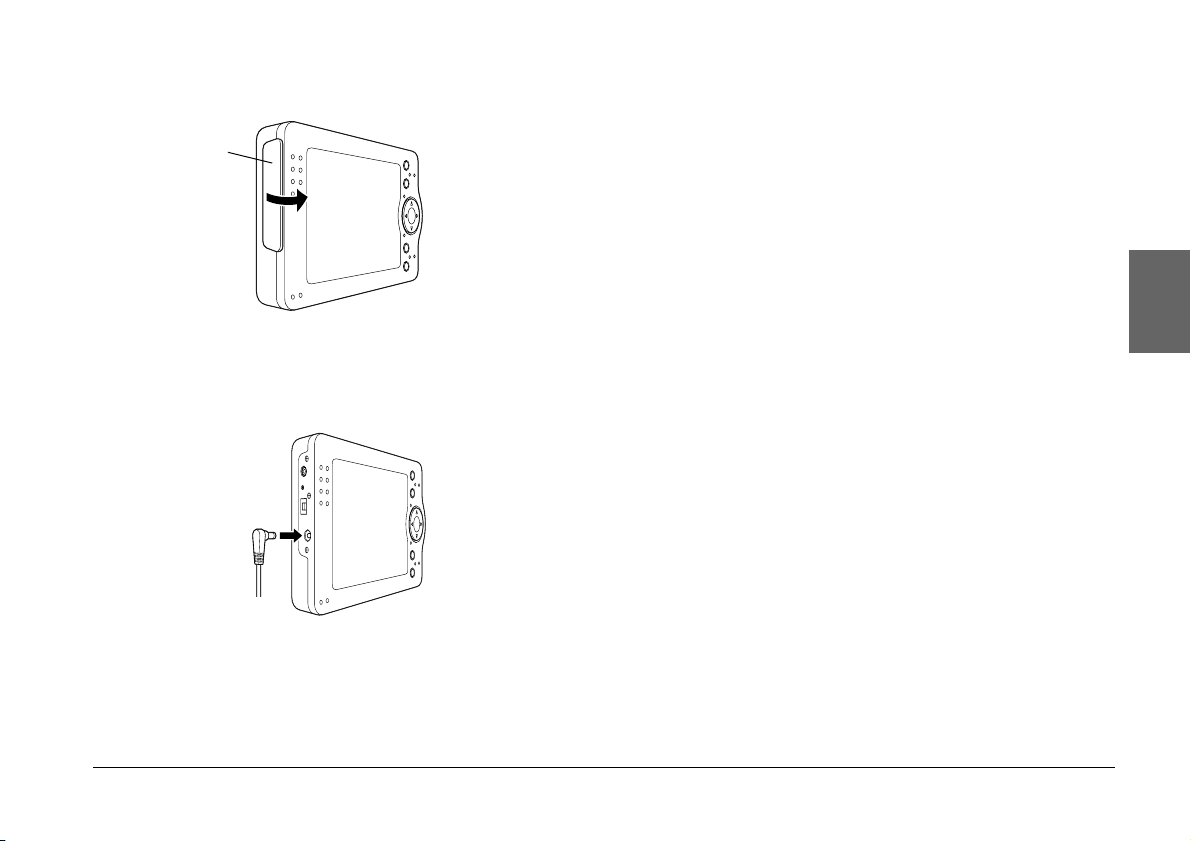
1. Retirez le couvercle d’accès aux prises.
Couvercle d’accès
aux prises
2. Branchez l’adaptateur secteur dans le PhotoPC
P-1000 d’une part et dans une prise secteur
d’autre part.
Important :
c
Ne branchez pas l’adaptateur secteur tant que la
batterie n’est pas en place. Sinon vous risquez
d’endommager le PhotoPC P-1000.
Le voyant CHARGE clignote pendant la charge.
Lorsque la batterie est complètement chargée, le
voyant CHARGE s’éteint. L’opération de charge
complète de la batterie dure environ 3,5 heures.
Mise en place et retrait d’une carte
mémoire
Cette section décrit comment mettre en place une carte
mémoire. Pour les types de cartes mémoire qui
peuvent être utilisés, reportez-vous à la section
“Types de cartes mémoire disponibles” à la page 20.
Important :
c
❏ Pour utiliser correctement la carte mémoire,
veuillez lire la documentation fournie avec la
carte. Si vous utilisez d’autres périphériques
avec une carte mémoire, veuillez également lire
la documentation fournie avec ces périphériques.
❏ Ne retirez jamais une carte mémoire lorsque le
voyant ACCÈS est allumé. Sinon des données
de la carte ou du disque dur pourraient être
perdues ou endommagées.
❏ Évitez d’utiliser ou de stocker la carte dans des
endroits soumis au rayonnement solaire direct,
extrêmement chauds, humides ou poussiéreux.
2
2
2
2
Français
2
2
2
2
2
2
Pour commencer 19
Page 20
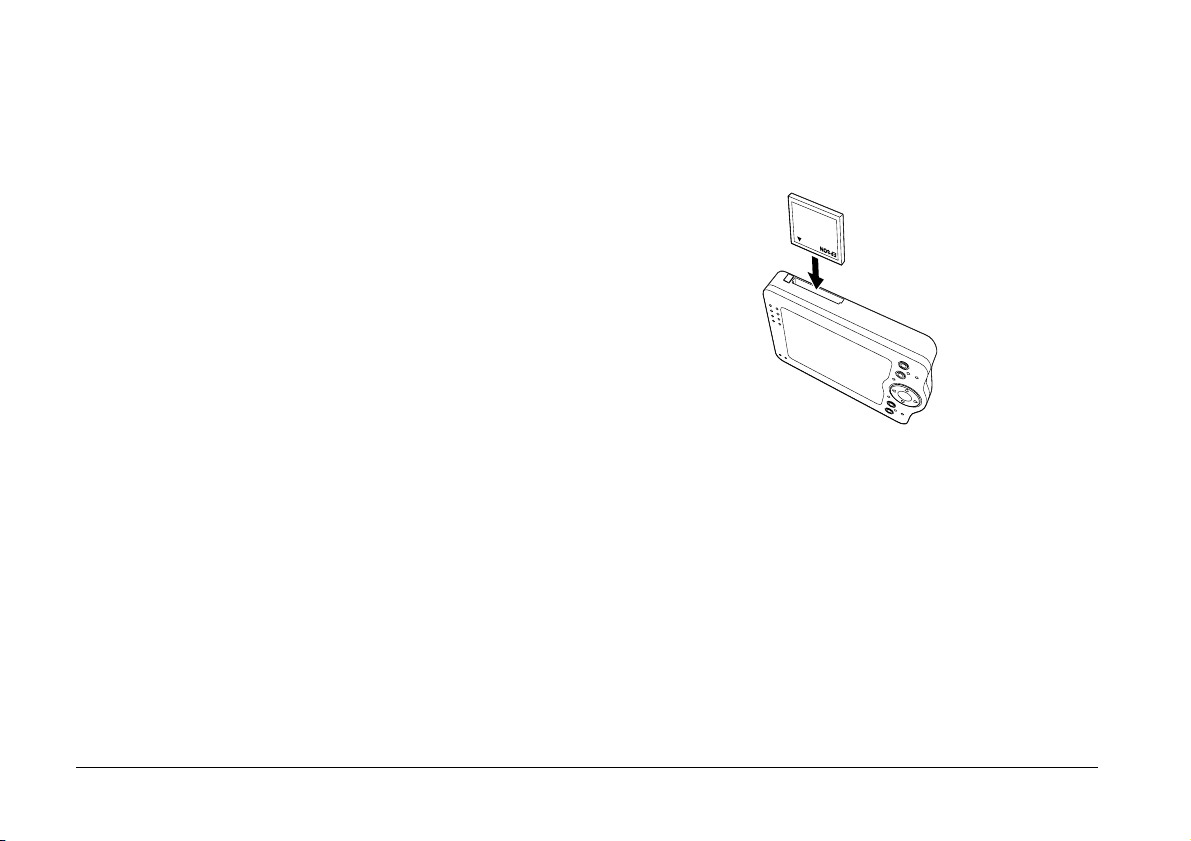
Types de cartes mémoire disponibles
Les cartes mémoire suivantes sont disponibles :
❏ Carte mémoire CF (CompactFlash) (type 1 et type
2, 3,3 V, y compris MicroDrive)
❏ Carte mémoire SD
❏ Memory Stick
❏ Smart Media (3,3 V uniquement)
❏ Carte MultiMedia
❏ Carte xD-Picture
Mise en place d’une carte mémoire
1. Insérez la carte mémoire dans l’emplacement
pour carte mémoire dirigé vers le haut.
Remarque :
Pour utiliser les cartes mémoire d’un autre type que les
cartes CF, un adaptateur CF disponible dans le commerce
est nécessaire.
20 Pour commencer
Remarque :
Insérez les cartes mémoire dans le bon sens. Sinon vous
risqueriez d’endommager la carte et le PhotoPC
P-1000.
Page 21
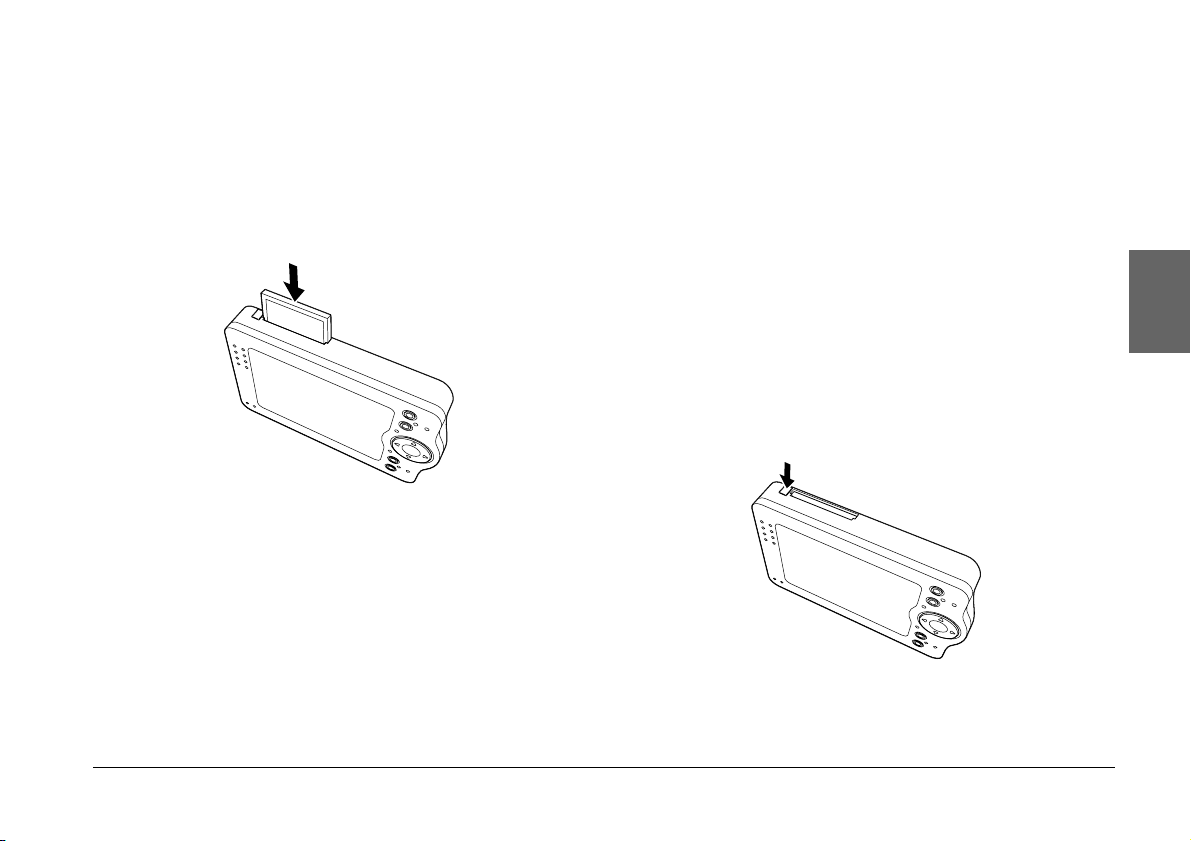
2. Enfoncez la carte mémoire dans l’emplacement
jusqu’à ce qu’un déclic confirme son insertion
correcte.
Retrait d’une carte mémoire
1. Vérifiez que le voyant ACCÈS est éteint.
2
Remarque :
Lors de l’insertion de la carte mémoire, la touche
d’éjection ne se déplace pas.
Important :
c
❏ Ne retirez jamais une carte mémoire lorsque le
voyant ACCÈS est allumé. Sinon des données
de la carte pourraient être perdues ou
endommagées.
2. Enfoncez la touche d’éjection.
Remarque :
Si la carte mémoire n’est pas éjectée, enfoncez de
nouveau la touche d’éjection. La carte mémoire est
éjectée.
La carte mémoire est éjectée.
2
2
2
Français
2
2
2
2
2
2
Pour commencer 21
Page 22
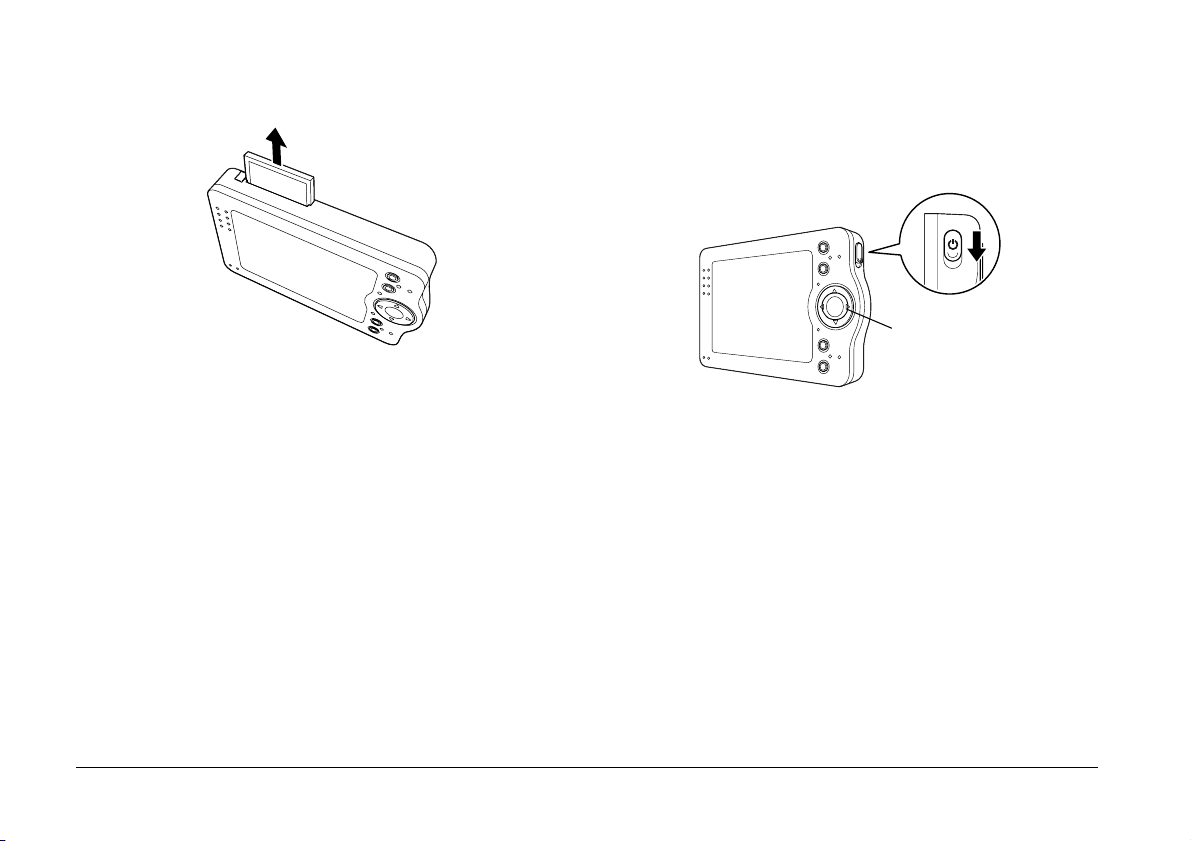
3. Tirez sur la carte mémoire pour l’extraire.
Remarque :
Lorsque la carte mémoire est utilisée avec l’adaptateur
CF, ne retirez pas seulement la carte mémoire. Retirez
également l’adaptateur CF du PhotoPC P-1000.
Mise sous tension
1. Faites coulisser l’interrupteur marche/arrêt
comme illustré ci-dessous.
Voyant ÉCLAIRAGE
Le voyant ÉCLAIRAGE s’allume.
22 Pour commencer
Page 23
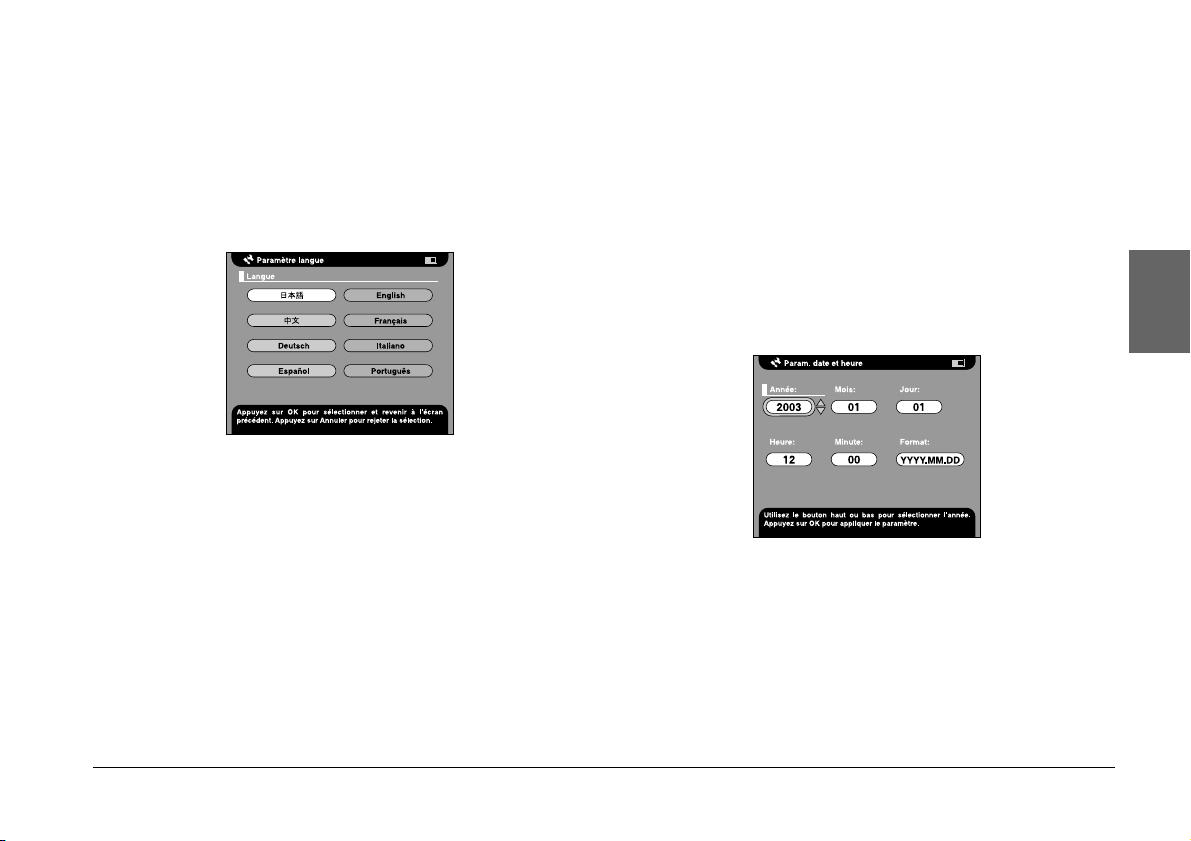
Réglage de la langue
Lorsque vous mettez sous tension le PhotoPC P-1000
pour la première fois, l’écran de réglage de la langue
s’affiche. Sélectionnez la langue que vous voulez
utiliser à l’aide de la touche de navigation et appuyez
sur la touche OK.
Réglage de la date et de l’heure
Lorsque vous mettez sous tension le PhotoPC P-1000
pour la première fois, l’écran de réglage de la date et
de l’heure s’affiche une fois la langue sélectionnée.
Réglez la date et l’heure.
Remarque :
❏ Si vous retirez la batterie du PhotoPC P-1000, le
réglage de la date et de l’heure s’efface deux jours au
plus après la dernière utilisation du PhotoPC P-1000.
❏ Vérifiez le réglage de la date et de l’heure après tout
changement de la batterie. Au besoin, réglez de
nouveau la date et l’heure.
❏ Vous pourrez modifier les réglages ultérieurement.
Pour plus de détails sur le réglage de la date et de
l’heure, reportez-vous à la section “Modification des
paramètres du PhotoPC P-1000” à la page 52.
1. Mettez l’appareil sous tension. L’écran de réglage
de la date et de l’heure s’affiche.
2. Appuyez sur les touches Haut et Bas du panneau
de commande pour modifier la valeur de
l’élément sélectionné.
3. Une fois les réglages effectués, sélectionnez un
élément différent en appuyant sur les touches
Droite et Gauche du panneau de commande.
2
2
2
2
Français
2
2
2
2
2
2
Pour commencer 23
Page 24
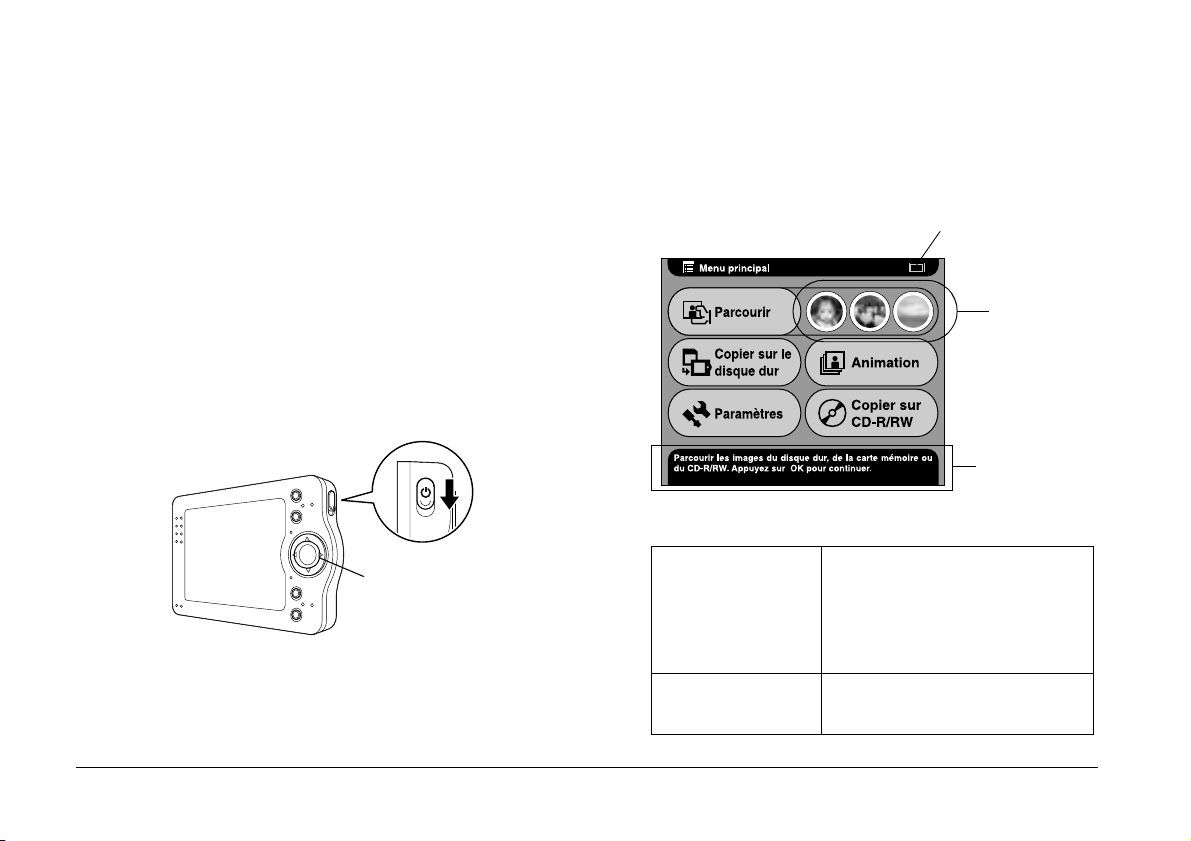
4. Répétez les étapes 2 et 3 jusqu’à ce que vous ayez
terminé le réglage de la date et de l’heure.
5. Lorsque tous les réglages sont effectués, appuyez
sur la touche OK.
Comment utiliser le menu
À la mise sous tension du PhotoPC P-1000, le menu
principal s’affiche en premier. Toutes les opérations
peuvent être lancées à partir de cet écran.
Mise hors tension
1. Vérifiez que le voyant ACCÈS est éteint.
2. Faites coulisser l’interrupteur marche/arrêt
comme illustré ci-dessous et maintenez-le en bas
pendant plusieurs secondes jusqu’à ce que le
voyant ÉCLAIRAGE s’éteigne.
Voyant ÉCLAIRAGE
24 Pour commencer
Icône de la batterie
Icônes de
raccourci
Zone des
messages
Icône de la
batterie
Indique le niveau de charge
actuel de la batterie. Pour
plus de détails, reportez-vous
à la section “Mise en charge
de la batterie” à la page 18.
Parcourir Sélectionnez ce bouton pour
afficher des images.
Page 25
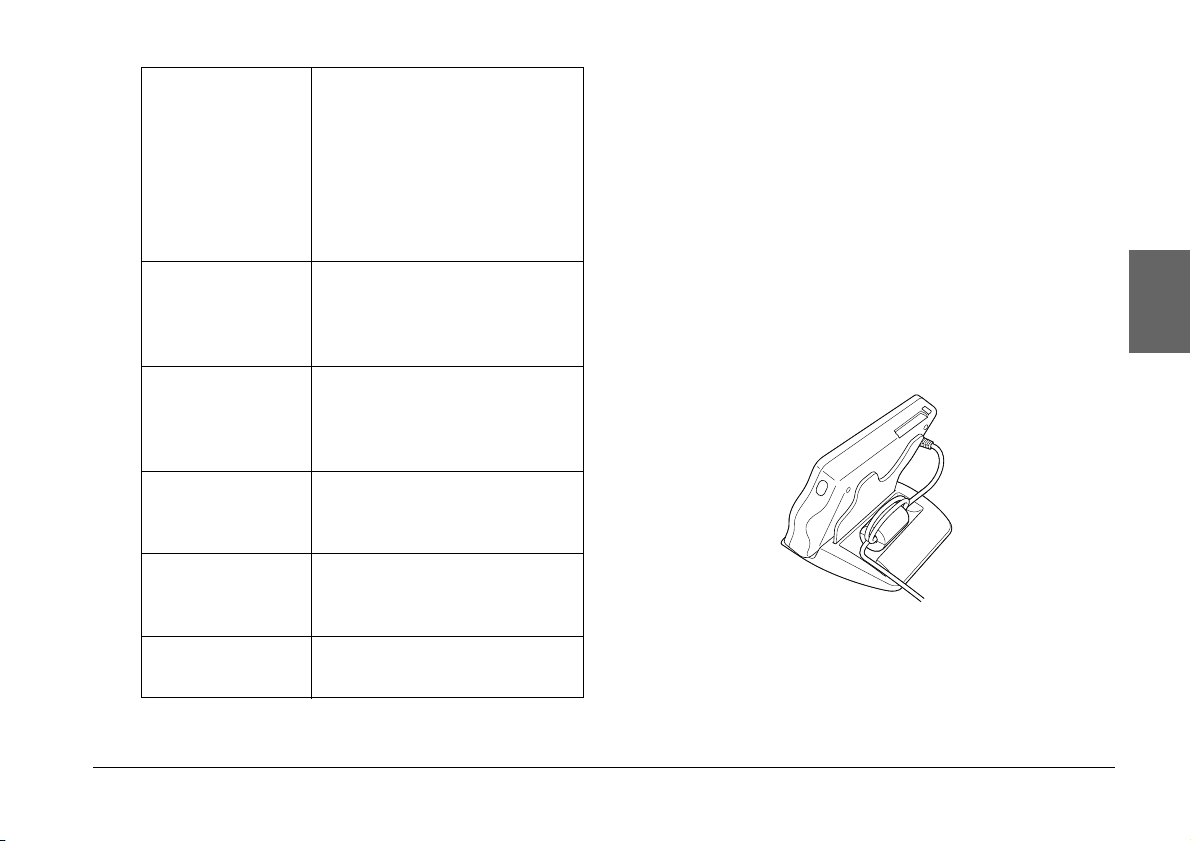
Icônes de
raccourci
Copier sur le
disque dur
Sélectionnez une icône pour
ouvrir un album favori. Vous
pouvez définir une icône de
raccourci pour un album.
Pour plus de détails,
reportez-vous à la section
“Raccourci album” à la page
57.
Sélectionnez ce bouton pour
copier des images de la carte
mémoire sur le disque dur du
PhotoPC P-1000.
Vous pouvez aussi utiliser le menu contextuel en
appuyant sur la touche MENU. Pour plus de détails,
reportez-vous à la section “Utilisation du menu
contextuel” à la page 36.
À propos du support
Vous pouvez visualiser des images sur le support
photo numérique.
Placez le PhotoPC P-1000 sur le support comme sur
l’illustration ci-dessous.
2
2
2
2
Français
Animation Sélectionnez ce bouton pour
afficher les images d’un
album sous forme
d’animation.
Paramètres Sélectionnez ce bouton pour
régler divers paramètres du
PhotoPC P-1000.
Copier sur
CD-R/RW
Zone des
messages
Appuyez sur ce bouton pour
archiver des images du
disque dur sur un CD-R/RW.
Un message relatif à la
sélection en cours s’affiche.
2
2
2
2
2
2
Pour commencer 25
Page 26
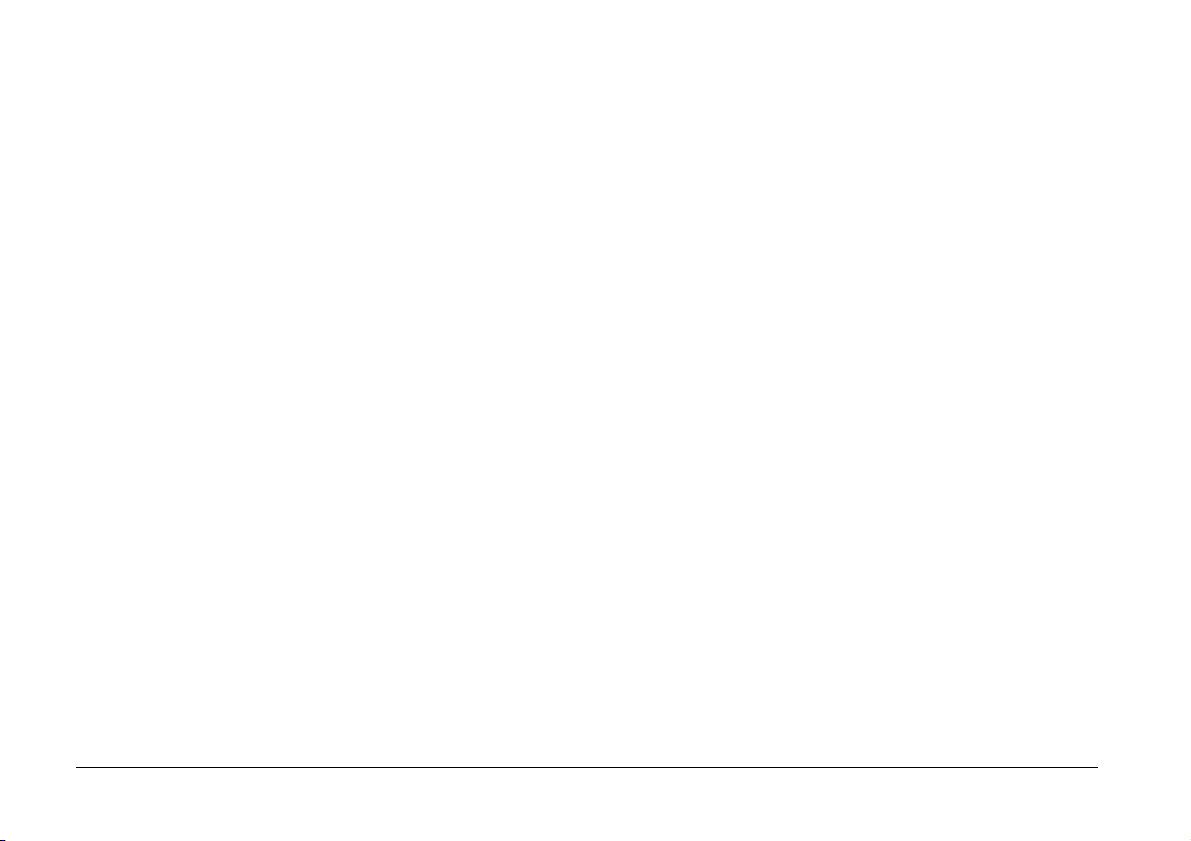
À propos de l’adaptateur secteur
Le PhotoPC P-1000 est livré avec un adaptateur
secteur (P62L).
Attention :
w
❏ Utilisez uniquement l’adaptateur secteur fourni
qui est conçu spécifiquement pour le PhotoPC
P-1000. L’utilisation d’un autre adaptateur
peut vous exposer à des risques d’incendie,
d’électrocution ou de blessure.
❏ Ne branchez pas l’adaptateur secteur tant que la
batterie n’est pas en place. Sinon vous risqueriez
d’endommager le PhotoPC P-1000.
❏ Ne débranchez pas l’adaptateur secteur de cet
appareil lorsque ce dernier est en cours
d’utilisation (son branchement pendant
l’utilisation de l’appareil est toutefois possible).
Utilisez l’adaptateur secteur dans les situations
suivantes :
❏ N’utilisez pas l’adaptateur secteur et son cordon
pour un autre but que l’alimentation du
PhotoPC P-1000.
❏ Si la fiche de l’adaptateur secteur ne correspond
pas à votre prise secteur, faites installer une prise
secteur appropriée par un électricien qualifié.
❏ Pour éviter tout risque de rayonnement,
abstenez-vous de dénuder ou de retirer le noyau
de ferrite.
❏ Pour éviter tout risque d’incendie ou
d’électrocution, ne recouvrez pas l’adaptateur
secteur avec une couverture ou un revêtement
similaire.
26 Pour commencer
❏ lorsque la batterie est en charge,
❏ lorsque vous gérez des images tout en étant
connecté à un ordinateur, un graveur de CD-RW
ou une imprimante.
Page 27

Chapitre 3
Visualisation et gestion des images
3
3
Visualisation des images
Cette section décrit comment visualiser, copier et
supprimer des images sur le disque dur du PhotoPC
P-1000 (valise carte) ou la carte mémoire. Si vous
voulez gérer vos images tout en étant connecté à un
ordinateur, reportez-vous à la section “Utilisation de
PhotoPC P-1000 avec un ordinateur” à la page 45.
Remarque :
Pour les images contenant un nombre impair de pixels, par
exemple 1601 × 1201, la ligne du bas et la colonne de droite
ne s’affichent pas.
Types de fichiers image disponibles
Seules les images au format JPEG peuvent être
affichées sur le PhotoPC P-1000.
Remarque :
❏ Le format JPEG progressif n’est pas pris en charge.
❏ La taille maximale des images qui peuvent être affichées
est de 6 millions de pixels.
❏ À l’exception du format JPEG, les autres fichiers
(vidéo, son, etc.) ne peuvent être affichés ou lus sur le
PhotoPC P-1000. Il est toutefois possible de copier de
tels fichiers de la carte mémoire sur le disque dur.
Affichage des images sous forme de
miniatures
Vous pouvez afficher sous forme de miniatures toutes
les images stockées dans le PhotoPC P-1000 ou sur une
carte mémoire. Vous pouvez aussi afficher une image
en plein écran en la sélectionnant parmi celles de la
liste.
1. Mettez l’appareil sous tension.
Visualisation et gestion des images 27
3
3
Français
3
3
3
3
3
3
Page 28

2. Dans le menu principal, sélectionnez Parcourir et
appuyez sur la touche OK.
Le menu Parcourir s’affiche.
4. Dans le menu Parcourir, sélectionnez
l’emplacement des images que vous voulez
visualiser à l’aide des touches Haut et Bas, puis
appuyez sur la touche OK.
3. Pour afficher des images stockées sur une carte
mémoire, mettez en place la carte mémoire.
28 Visualisation et gestion des images
5. Au besoin, sélectionnez un dossier, un album ou
un dossier de carte.
Les miniatures des images et des dossiers stockés
s’affichent.
Page 29

Remarque :
❏ Pour visualiser les images d’un dossier,
sélectionnez un dossier et appuyez sur la touche
OK. Les images stockées dans le dossier s’affichent
sous forme de miniatures.
❏ Les données non prises en charge s’affichent sous
la forme d’une icône .
6. Sélectionnez l'image que vous voulez afficher en
plein écran et appuyez sur la touche OK.
Affichage d’images sous forme
d’animation
Vous pouvez afficher des images stockées dans
l’album sous forme d’animation. Pour plus de détails
sur l’album, reportez-vous à la section “Utilisation des
albums” à la page 34.
1. Dans le menu principal, sélectionnez Animation
à l’aide de la touche de navigation et appuyez sur
la touche OK.
3
3
3
3
Français
3
3
3
L’image sélectionnée est agrandie afin d’occuper
toute la surface de l’écran.
Remarque :
Vous pouvez effectuer de nombreuses opérations sur
l’image affichée à l’aide du menu contextuel. Pour plus
de détails, reportez-vous à la section “Utilisation du
menu contextuel” à la page 36.
3
3
3
Visualisation et gestion des images 29
Page 30

2. Sélectionnez l’album et appuyez sur la touche OK.
L’animation commence.
Zoom sur une image
Vous pouvez effectuer un zoom avant ou arrière sur
une image affichée en plein écran.
1. Affichez une image en plein écran comme indiqué
à la section “Affichage des images sous forme de
miniatures” à la page 27.
2. Appuyez sur la touche OK.
Remarque :
❏ À chaque fois que vous appuyez sur la touche OK,
le rapport du zoom varie.
30 Visualisation et gestion des images
Page 31

❏ Vous pouvez déplacer la partie de l’image affichée
en appuyant sur la touche de navigation.
2. Dans le menu principal, sélectionnez Copier sur
le disque dur à l’aide de la touche de navigation
et appuyez sur la touche OK.
3
Copie ou suppression d’images
Cette section décrit comment copier ou supprimer des
images stockées sur le disque dur ou sur la carte
mémoire.
Copie d’images d’une carte mémoire sur le
PhotoPC P-1000
Remarque :
Lorsque la batterie est presque déchargée, il est possible que
la copie ne fonctionne pas. Dans ce cas, utilisez l’adaptateur
secteur.
1. Mettez en place la carte mémoire.
3. Lorsque vous êtes invité à supprimer les images
après la copie, sélectionnez Oui ou Non dans la
boîte de dialogue affichée et appuyez sur la
touche OK.
3
3
3
Français
3
3
3
3
3
3
Visualisation et gestion des images 31
Page 32

Remarque :
Cette boîte de dialogue s’affiche lorsque l’option “
Effacer la carte mémoire après la copie ” du paramètre
Mode copie est réglée sur Confirmer. Pour plus de
détails, reportez-vous à la section “Paramètres Mode
copie” à la page 57.
4. Sélectionnez l’album dans lequel vous voulez
stocker l’image copiée, puis appuyez sur OK.
La copie commence et la boîte de dialogue suivante
s’affiche.
Les images copiées sont stockées dans un dossier carte
de la Valise carte. Le nom du dossier carte est généré
en fonction de la date, par exemple “ 20030325.XXX ”.
XXX est le numéro attribué en fonction de l’ordre de
copie.
Remarque :
Cette boîte de dialogue s’affiche lorsque l’option “
Enregistrer les images dans un album après copie ” du
paramètre Mode copie est réglée sur Confirmer. Pour
plus de détails, reportez-vous à la section “Paramètres
Mode copie” à la page 57.
32 Visualisation et gestion des images
Copie d’images du PhotoPC P-1000 sur une
carte mémoire
Vous pouvez copier des images du PhotoPC P-1000
sur une carte mémoire de deux façons. L’une consiste
à copier d’un seul coup toutes les images d’un dossier
carte donné sur une carte mémoire. L’autre consiste à
copier uniquement une image que vous sélectionnez.
Page 33

1. Mettez en place la carte mémoire.
Remarque :
Insérez une carte mémoire vierge. Sinon les données ne
seront pas copiées.
2. Sélectionnez un dossier carte ou une image que
vous voulez copier.
3. Appuyez sur la touche MENU pour afficher le
menu contextuel et sélectionnez Copier dans
carte mémoire à l’aide des touches Haut et Bas,
puis appuyez sur la touche OK.
3
3
3
3
Français
3
Remarque :
Vous ne pouvez pas sélectionner un album.
Copie d’images de la Valise carte dans un
album
Vous pouvez stocker vos images favorites dans un
album. Pour plus de détails sur l’album et la Valise
album, reportez-vous à la section “Utilisation des
albums” à la page 34. Pour plus de détails sur la copie
dans un album, reportez-vous aux sections “Copie
d’une image favorite dans un album” à la page 34 et
“Copie de toutes les images d’un dossier dans un
album” à la page 35.
Visualisation et gestion des images 33
3
3
3
3
3
Page 34

Suppression d’images
1. Sélectionnez une image ou un dossier à supprimer.
2. Appuyez sur la touche MENU pour afficher le
menu contextuel.
3. Sélectionnez Supprimer à l’aide des touches Haut
et Bas et appuyez sur la touche OK.
Utilisation des albums
L’album et la Valise album figurent parmi les
fonctions les plus utiles. Vous pouvez stocker vos
images favorites d’un dossier carte ou d’une carte
mémoire sous forme d’album puis gérer ces images.
À propos de la Valise album
Le PhotoPC P-1000 comporte une Valise album. La
Valise album permet de gérer les photos que vous
prenez. Vous pouvez gérer plusieurs albums dans la
Valise album. Pour accéder à la Valise album,
sélectionnez Parcourir dans le menu principal, puis
sélectionnez Valise album dans le menu Parcourir.
Copie d’une image favorite dans un album
1. Affichez l’image à copier dans un album.
Remarque :
Vous pouvez sélectionner une image présente sur le
disque dur, sur la carte mémoire ou sur un CD-R/RW.
L’élément sélectionné est supprimé.
34 Visualisation et gestion des images
2. Appuyez sur la touche MENU pour afficher le
menu contextuel.
Page 35

3. Sélectionnez Copier dans album à l’aide des
touches Haut et Bas et appuyez sur la touche OK.
Remarque :
Vous pouvez constituer un nouvel album en
sélectionnant Nouveau puis en sélectionnant son
nom dans la liste affichée.
3
La boîte de dialogue Copier dans album s’affiche.
4. Sélectionnez l’album dans lequel vous voulez
stocker l’image, puis appuyez sur la touche OK.
Une boîte de dialogue confirmant la copie
s’affiche et la copie commence.
Copie de toutes les images d’un dossier
dans un album
1. Sélectionnez le dossier à copier dans un album.
Remarque :
Vous pouvez sélectionner un dossier sur le disque dur,
sur la carte mémoire ou sur un CD-R/RW.
2. Appuyez sur la touche MENU pour afficher le
menu contextuel.
3
3
3
Français
3
3
3
3
3
3
Visualisation et gestion des images 35
Page 36

3. Sélectionnez Copier ttes im. ds Album à l’aide
des touches Haut et Bas et appuyez sur la touche
OK.
La boîte de dialogue Copier toutes les images
dans un album s’affiche.
4. Sélectionnez l’album dans lequel vous voulez
stocker l’image, puis appuyez sur la touche OK.
Remarque :
Vous pouvez constituer un nouvel album en
sélectionnant Nouveau puis en sélectionnant son
nom dans la liste affichée.
Une boîte de dialogue confirmant la copie
s’affiche et la copie commence.
Utilisation du menu contextuel
Si vous appuyez sur la touche MENU, le menu
contextuel s’affiche.
Le menu change en fonction de la situation dans
laquelle vous vous trouvez lorsque vous appuyez sur
la touche MENU.
36 Visualisation et gestion des images
Page 37

Supprimer
Supprime une image ou un dossier sélectionné(e).
Sélectionnez ensuite Oui dans la boîte de dialogue de
confirmation de la suppression du dossier, puis
appuyez sur la touche OK.
Remarque :
Lorsque vous sélectionnez des éléments stockés sur un
CD-R/RW, cette commande ne s’affiche pas.
Pivoter
Pivote une image de l’album de 90° dans le sens des
aiguilles d'une montre. Il n’est pas possible de faire
pivoter les images verrouillées.
Remarque :
Après pivotement d’une image contenant un nombre impair
de pixels, une bande de 1 pixel de largeur est découpée sur
les côtés inférieur et droit.
Copier dans album
Copie de l’image sélectionnée dans un album.
Copier ttes im. ds Album
Copie de toutes les images énumérées dans un album
spécifié.
Copier dans carte mémoire
Copie de l’image ou le dossier carte sélectionné sur
une carte mémoire.
Copier sur disque dur
Copie l’album ou le dossier carte sélectionné du
CD-R/RW sur le disque dur.
Animation
Les images de l’album ou du dossier carte sélectionné
s’affichent sous forme d’animation.
Verrouiller/Déverrouiller
Verrouille ou déverrouille l’image ou le dossier
sélectionné(e). Lorsque l’élément est verrouillé,
l’icône s’affiche et ne peut pas être supprimée ou
pivotée. Lorsque l’élément sélectionné est déjà
verrouillé, le déverrouillage s’opère à l’aide de cette
commande.
Remarque :
❏ Les images du dossier peuvent être effacées même si ce
dernier est verrouillé.
❏ Vous ne pouvez pas ajouter d’images à l’album
verrouillé. L’album verrouillé ne s’affiche pas.
3
3
3
3
Français
3
3
3
3
3
3
Visualisation et gestion des images 37
Page 38

Augm. le nbre de copies
Augmente d’une unité le nombre de copies. Ce
réglage reste valable jusqu’à ce que l’impression soit
effectuée.
Remarque :
Vous pouvez augmenter le nombre de copies jusqu’à 99.
Dim. le nbre de copies
Diminue d’une unité le nombre de copies. Ce réglage
reste valable jusqu’à ce que l’impression soit effectuée.
Augm. nbre copies de Tout
Augmente d’une unité le nombre de copies pour
toutes les images affichées. Cette commande est
disponible dans l’écran Sélect. des photos. Ce réglage
reste valable jusqu’à ce que l’impression soit effectuée.
Informations OUI/NON
Active ou désactive l’affichage des informations sur
l’écran de l’image. Lorsque cette option est réglée sur
NON, les informations relatives à l’image et l’icône
d’état de la batterie sont cachées.
Revenir au menu principal
Ferme le menu contextuel et revient au menu
principal.
Mode affichage PC/DSC
Change le mode d’affichage du dossier carte. Lorsque
l’option Mode d’affichage PC est sélectionnée,
toutes les images et dossiers du dossier actuel sont
affichées. Lorsque l’option Mode d’affichage DSC
est sélectionnée, seules les images du dossier correct
sont affichées.
Remarque :
Vous pouvez augmenter le nombre de copies jusqu’à 99.
Réinit. nbre copies de Tout
Réinitialise le nombre de copies à 0 pour toutes les
images affichées. Cette commande est disponible dans
l’écran Sélect. des photos.
38 Visualisation et gestion des images
Remarque :
❏ Vous ne pouvez pas changer le mode d’affichage du
dossier album à partir du mode d’affichage PC.
❏ Le réglage par défaut du dossier carte est le mode DSC.
Afficher/Masquer les dossiers non supportés.
Affiche ou masque les fichiers non pris en charge.
Page 39

Modifier nom de l'Album
Change le nom de l’album sélectionné. Vous pouvez
sélectionner le nom dans la liste affichée. Lorsque vous
sélectionnez un nom qui existe déjà, un numéro est
ajouté au nom du nouvel album.
3
3
Déf. comme Miniature album
Définit l’image sélectionnée en tant qu’icône d’album
ou de dossier carte.
Sélect. pour copier/Annuler commande copie
Enregistre ou annule la copie de l’image sélectionnée.
Remarque :
Les copies enregistrées sont annulées lors de l’affichage du
dossier.
Sélect. pour supprimer/Annuler commande supp
Enregistre ou annule la suppression de l’image ou du
dossier sélectionné(e).
Remarque :
Les enregistrements à supprimer qui sont définis seront
effacés lors de l'affichage du dossier.
3
3
Français
3
3
3
3
3
3
Visualisation et gestion des images 39
Page 40

Chapitre 4
Impression directe
Avant d’imprimer
Vous pouvez imprimer une image en connectant
directement le PhotoPC P-1000 à une imprimante.
Cette section décrit comment imprimer les images
présentes sur le PhotoPC P-1000.
Imprimantes prises en charge
Le PhotoPC P-1000 prend en charge les imprimantes
énumérées ci-dessous. Le PhotoPC P-1000 est livré
avec deux câbles USB. Choisissez l’un des deux câbles
en fonction de votre imprimante.
Modèle d’imprimante Câble
Stylus Photo 810, Stylus Photo 820,
Stylus Photo 830, Stylus Photo 830U,
Stylus Photo 900, Stylus Photo 950,
Stylus Photo 960, Stylus Photo 2100,
Stylus Photo 2200
40 Impression directe
Modèle d’imprimante Câble
Stylus Photo 935
Types de papier disponibles
PhotoPC P-1000 prend en charge les formats et types
de papier suivants.
Papier Format
Papier photo glacé Premium 4 × 6" *, 10 × 15 cm,
Papier photo semi-glacé
Premium
* La Stylus Photo 935 n'est pas prise en charge.
Remarque :
Pour plus de détails sur les papiers, reportez-vous au
manuel de l’imprimante.
5 × 7", Letter*, A4
Page 41

Connexion du PhotoPC P-1000 à une
imprimante
La procédure suivante montre comment connecter le
PhotoPC P-1000 à la Stylus Photo 960. Pour les autres
modèles, reportez-vous au manuel de l’imprimante.
3. Connectez l’autre extrémité du câble USB à la
prise de l’imprimante.
4
4
1. Vérifiez que le PhotoPC P-1000 et l’imprimante
sont hors tension.
2. Retirez le couvercle d’accès aux prises et
connectez le câble USB.
Remarque :
❏ Rangez le couvercle d’accès aux prises de façon à
ne pas l’égarer.
❏ Utilisez le câble adapté à votre imprimante. Pour
plus de détails, reportez-vous à la section
“Imprimantes prises en charge” à la page 40.
Remarque :
Pour plus de détails sur l’emplacement de la prise de
connexion du câble sur votre imprimante,
reportez-vous au manuel de l’imprimante.
Sélection du pilote d’impression approprié
Lorsque vous imprimez des images pour la première
fois, configurez le pilote d’impression approprié pour
le PhotoPC P-1000.
Remarque :
Lorsque vous changez le réglage de langue, la configuration
du pilote d’impression est automatiquement réinitialisée.
Vous devez par conséquent configurer de nouveau le pilote.
Impression directe 41
4
4
Français
4
4
4
4
4
4
Page 42

1. Appuyez sur la touche PRINT.
2. Dans le menu Imprimer, sélectionnez Config.
Imprimante à l’aide de la touche de navigation et
appuyez sur la touche OK.
L’écran Configuration de l’imprimante s’affiche.
4. Sélectionnez votre imprimante dans la liste
affichée et appuyez sur la touche OK.
Remarque :
❏ Si un message d’erreur indique que le pilote
d’impression ne peut être trouvé, contactez notre
service clientèle.
3. Choisissez Sélectionner une imprimante et
appuyez sur la touche OK.
42 Impression directe
❏ Pour avoir des informations sur l’enregistrement
d’un nouveau pilote d’impression, reportez-vous
à la section “Enregistrement d’un nouveau pilote
d’impression” à la page 70.
Page 43

Impression d’images.
Remarque :
Lorsque vous imprimez, utilisez l’adaptateur secteur.
1. Sélectionnez l’image à imprimer.
2. Appuyez sur la touche PRINT.
Remarque :
Si l’imprimante n’est pas sélectionnée, l’écran
Configuration de l'imprimante s’affiche. Sélectionnez
l’imprimante à utiliser.
3. Dans le menu Imprimer, sélectionnez le mode
d’impression et appuyez sur la touche OK.
Remarque :
❏ Pour imprimer l’image choisie, sélectionnez
Imprimer cette photo.
❏ Pour imprimer toutes les images du dossier
sélectionné, choisissez Impr. ttes les photos.
❏ Pour ajouter des images à imprimer ou imprimer
les images sélectionnées, choisissez Sélect. des
photos.
4. Dans le menu Configuration de l’imprimante,
effectuez les réglages appropriés à l’aide de la
touche de navigation et appuyez sur la touche OK.
4
4
4
4
Français
4
4
4
4
4
Impression directe 43
4
Page 44

Remarque :
❏ Pour plus de détails sur les paramètres
d’impression, reportez-vous à la section
“Modification des paramètres du pilote
d’impression” à la page 58.
❏ Lorsque vous choisissez Sélect. des photos à
l’étape 3, la boîte de dialogue Sélection des photos
s’affiche. Sélectionnez les images à imprimer et
appuyez sur la touche OK.
L’impression commence. L’écran LCD s’éteint
pendant l’impression. Il se rallume dès que vous
appuyez sur une touche quelconque.
44 Impression directe
Page 45

Chapitre 5
Utilisation de PhotoPC P-1000 avec d’autres périphériques
5
5
Utilisation de PhotoPC P-1000 avec un
ordinateur
Connectez le PhotoPC P-1000 à un ordinateur pour
afficher des images sur l’écran de ce dernier, copier
des images de l’ordinateur sur le PhotoPC P-1000 ou
du PhotoPC P-1000 sur l’ordinateur.
Pour utiliser PhotoPC P-1000 avec un ordinateur,
installez le logiciel livré avec votre appareil photo
numérique. Si le logiciel n’est pas disponible, installez
le logiciel à partir du CD-ROM des logiciels. Pour plus
de détails, reportez-vous à la section “Installation des
logiciels” à la page 60.
Remarque :
❏ Pour utiliser le PhotoPC P-1000 connecté à un
ordinateur, utilisez l’adaptateur secteur.
❏ Pour retirer le câble USB, reportez-vous au manuel de
votre ordinateur et suivez les instructions.
Utilisation de PhotoPC P-1000 avec d’autres périphériques 45
❏ Sous Windows 98, le fait de retirer le câble de
l’ordinateur après avoir stocké des images sur ce
dernier sans le mettre hors tension provoque l’affichage
d’un écran bleu. Pour éviter cela, mettez l’ordinateur
hors tension avant de retirer le câble.
Affichage d’images sur l’écran de
l’ordinateur
1. Connectez l’adaptateur secteur au P-1000.
Ensuite, mettez le P-1000 sous tension, puis
l’ordinateur.
5
5
Français
5
5
5
5
5
5
Page 46

2. Connectez le câble USB à l’ordinateur.
3. Connectez l’autre extrémité du câble USB au
P-1000.
L’icône du mode de périphérique PC ( )
s’affiche pendant une minute environ, puis
l’écran LCD s’éteint.
Remarque :
L’écran LCD se rallume dès que vous appuyez sur une
touche quelconque.
❏ Ne modifiez pas le nom des dossiers et des
sous-dossiers de la Valise album (“ Albums ”) et
de la Valise carte (“ Cards ”).
Utilisation de la sortie vidéo
Le PhotoPC P-1000 est équipé d’un connecteur de
sortie vidéo. Vous pouvez afficher des images sur
l’écran de l’ordinateur si vous disposez d’un
connecteur d’entrée vidéo.
Archivage d’images sur un CD-R/RW
Si l’appareil est connecté à un graveur de CD-RW par
l’intermédiaire du câble USB fourni avec le PhotoPC
P-1000, vous pouvez archiver des images sur un
CD-R/RW.
4. Lancez le logiciel livré avec l’appareil photo
numérique et sélectionnez l’image à afficher.
Remarque :
❏ Vous ne pouvez pas afficher sur l’écran de
l’ordinateur des images stockées sur la carte
mémoire.
46 Utilisation de PhotoPC P-1000 avec d’autres périphériques
Remarque :
Pour utiliser le PhotoPC P-1000 connecté à un ordinateur,
utilisez l’adaptateur secteur.
Page 47

1. Connectez le PhotoPC P-1000 au graveur de
CD-RW après vous être assuré qu’ils sont tous
deux hors tension.
2. Mettez le graveur de CD-RW sous tension, puis le
PhotoPC P-1000.
3. Dans le menu principal, sélectionnez Copier sur
CD-R/RW à l’aide de la touche de navigation et
appuyez sur la touche OK.
4. Dans l’écran Copier sur CD-R/RW, sélectionnez
l’emplacement dans lequel les images doivent
être archivées et appuyez sur la touche OK.
5. Sélectionnez un dossier à archiver et appuyez sur
la toucheOK. L’icône est jointe au dossier
sélectionné.
Remarque :
❏ Vous pouvez annuler le dossier choisi en le
sélectionnant et en appuyant de nouveau sur la
touche OK.
5
5
5
5
Français
5
5
5
5
5
Utilisation de PhotoPC P-1000 avec d’autres périphériques 47
5
Page 48

❏ Vous pouvez sélectionner plusieurs dossiers.
6. Appuyez sur la touche MENU et sélectionnez
Graver sur CD.
7. Prenez connaissance du message affiché dans la
boîte de dialogue, puis appuyez sur la touche OK.
L’écriture sur le CD-R/RW commence
Remarque :
Si vous appuyez sur la touche CANCEL après avoir
sélectionné des images à l’étape 5, la boîte de dialogue
suivante s’affiche. Sélectionnez Démarrer la copie
sur CD-R/RW, puis appuyez sur la touche OK.
48 Utilisation de PhotoPC P-1000 avec d’autres périphériques
Page 49

Chapitre 6
Personnalisation des paramètres
6
Cette section décrit comment personnaliser les
paramètres du PhotoPC P-1000. Pour rendre
l’utilisation du PhotoPC P-1000 encore plus agréable,
vous pouvez personnaliser divers paramètres relatifs
à l’affichage et à la copie des images, voire même
activer le son.
Personnalisation des albums
Vous pouvez archiver vos images favorites dans un
album. Les albums sont gérés dans la Valise album.
Pour afficher la Valise album, sélectionnez Parcourir
dans le menu principal, puis sélectionnez Valise
album.
Un album intitulé Favori existe déjà par défaut. Vous
pouvez ajouter et supprimer divers albums à votre
guise.
Vous pouvez aussi créer un raccourci vers un album
dans le menu principal. Le raccourci vous permet
d’accéder facilement à votre album favori. Pour plus
de détails, reportez-vous à la section “Raccourci
album” à la page 57.
Cette section décrit comment créer, copier et
supprimer des albums.
Création d’un album
1. Sélectionnez une image à archiver dans le nouvel
album.
2. Appuyez sur la touche MENU pour afficher le
menu contextuel.
3. Sélectionnez Copier dans album à l’aide des
touches Haut et Bas et appuyez sur la touche OK.
6
6
6
Français
6
6
6
6
6
6
Personnalisation des paramètres 49
Page 50

4. Sélectionnez Nouveau dans la liste affichée et
appuyez sur la touche OK.
5. Sélectionnez le nom de l’album dans la liste
affichée et appuyez sur la touche OK.
Remarque :
Lorsque vous sélectionnez un nom qui existe déjà, un
numéro est ajouté au nom du nouvel album.
Modification du nom d’un album
1. Sélectionnez dans la Valise album un album dont
vous voulez modifier le nom.
2. Appuyez sur la touche MENU pour afficher le
menu contextuel.
50 Personnalisation des paramètres
Page 51

3. Sélectionnez Modifier nom de l'Album à l’aide
des touches Haut et Bas et appuyez sur la touche
OK.
Copie d’un album sur CD-R/RW
Vous pouvez copier un album sur CD-R/RW. Pour
plus de détails, reportez-vous à la section “Archivage
d’images sur un CD-R/RW” à la page 46.
6
6
4. Sélectionnez le nouveau nom dans la liste de
noms affichée et appuyez sur la touche OK.
Remarque :
Lorsque vous sélectionnez un nom qui existe déjà, un
numéro est ajouté au nom du nouvel album.
Suppression d’un album
1. Sélectionnez un album à supprimer de la Valise
album.
Personnalisation des paramètres 51
6
6
Français
6
6
6
6
6
6
Page 52

2. Appuyez sur la touche MENU pour afficher le
menu contextuel et sélectionnez Supprimer, puis
appuyez sur la touche OK.
Modification des paramètres du
PhotoPC P-1000
Les paramètres décrits dans les sections suivantes
peuvent être modifiés à partir du menu Paramètres.
Pour afficher le menu Paramètres, sélectionnez
Paramètres dans le menu principal et appuyez sur la
touche OK.
52 Personnalisation des paramètres
Page 53

Paramètres d'affichage
Ce menu concerne les paramètres d’affichage des
images.
Mode d’affichage carte mémoire ou dossier carte
Vous pouvez sélectionner le mode DSC ou le mode
PC comme mode d’affichage pour carte mémoire ou
dossier carte. Lorsque l’option Mode d’affichage
PC est sélectionnée, toutes les images et dossiers
s’affichent dans une arborescence de dossiers et de
sous-dossiers. Lorsque l’option Mode d’affichage
DSC est sélectionnée, toutes les images du dossier
actuel (y compris celles des sous-dossiers) s’affichent
en même temps.
Paramètre des fichiers non pris en charge
Lorsque vous sélectionnez l’option Masquer, les
fichiers dont le format n’est pas pris en charge ne
s’affichent pas sous forme de miniatures.
Paramètre informations photo
Permet de définir si les informations relatives à la
photo s’affichent ou non lorsqu’une image est affichée
en plein écran.
Paramètres animation
Ce menu concerne les paramètres relatifs à l’exécution
des animations.
Effet de l'animation
Lorsque vous sélectionnez OUI, l’animation s’exécute
avec des effets et des temps de pause définis par
défaut.
Remarque :
❏ Lorsque cette option est réglée sur OUI, l’option Durée
de l’animation est inactive.
6
6
6
6
Français
6
6
6
6
6
6
Personnalisation des paramètres 53
Page 54

❏ Selon l’image sélectionnée, l’affichage peut prendre un
certain temps.
Durée de l'animation
Permet de définir le temps de pause sur chaque image
pendant l’animation. Vous pouvez régler cette durée
en déplaçant le curseur coulissant entre 3 secondes et
5 minutes. La valeur par défaut est 10 secondes.
Paramètre langue
Vous pouvez modifier la langue utilisée dans les
menus.
Paramètre date et heure
Vous pouvez régler la date et l’heure. Pour plus de
détails, reportez-vous à la section “Réglage de la date
et de l’heure” à la page 23.
Remarque :
Lorsque vous modifiez le Format, l’affichage de l’écran
Paramètre date et heure change en conséquence.
Langue
Permet de choisir une langue parmi les huit
proposées.
54 Personnalisation des paramètres
Page 55

Paramètre son
Vous pouvez régler le son de fonctionnement.
Paramètre LCD
Vous pouvez modifier la luminosité de l’écran LCD.
6
6
6
6
Français
Son
Lorsque cette option est réglée sur OUI, un signal
sonore est émis lorsque vous effectuez certaines
opérations.
Luminosité LCD
Permet de modifier la luminosité de l’écran LCD.
Sélectionnez une luminosité appropriée à l’aide des
touches Droite et Gauche.
Personnalisation des paramètres 55
6
6
6
6
6
6
Page 56

Param. éco. énergie
Paramètre Vidéo
Ce menu concerne les paramètres du mode
d’économie d’énergie.
Durée du rétroéclairage auto
Permet de définir le délai avant extinction du
rétroéclairage de l’écran LCD lorsqu’aucune opération
n’est effectuée. Vous pouvez régler cette durée en
déplaçant le curseur coulissant entre 1 minute et 5
minutes. La valeur par défaut est 3 minutes.
Durée de la mise hors tension auto
Permet de définir le délai avant mise hors tension
automatique de l’appareil lorsqu’aucune opération
n’est effectuée, afin d’économiser la batterie. Vous
pouvez régler cette durée en déplaçant le curseur
coulissant entre 1 minute et 10 minutes. La valeur par
défaut est 5 minutes.
Vous pouvez sélectionner le type de signal de sortie
vidéo.
Sortie vidéo
Permet de sélectionner le type de signal : NTSC ou PAL.
Remarque :
Une fois ce paramètre modifié, reconnectez le câble vidéo.
56 Personnalisation des paramètres
Page 57

Paramètres Mode copie
Vous pouvez modifier les paramètres relatifs à l’action
à accomplir une fois les images copiées sur le disque
dur.
Effacer la carte mémoire après copie
Permet de définir s’il faut ou non supprimer
automatiquement les images de la carte mémoire une
fois qu’elles sont copiées sur le disque dur. Lorsque
l’option sélectionnée est OUI les images sont
supprimées. Lorsque l’option sélectionnée est
Confirmer, la boîte de dialogue demandant une
confirmation avant de supprimer les images s’affiche
avant la copie.
Enregistrer les images dans un album après copie
Permet de définir s’il faut ou non copier les images du
disque dur dans un album après les avoir copiées de
la carte mémoire. Lorsque l’option sélectionnée est
OUI, les images sont copiées automatiquement.
Lorsque l’option sélectionnée est Confirmer, la boîte
de dialogue demandant de sélectionner l’album
s’affiche avant la copie.
Album par défaut pour les images copiées
Permet de définir l’album par défaut d’archivage des
images lorsque l’option “ Enregistrer les images dans
un album après copie ” est réglée sur OUI.
Raccourci album
Raccourcis 1, 2 et 3
Permet de définir le raccourci album qui s’affiche dans
le menu principal.
6
6
6
6
Français
6
6
6
6
6
6
Personnalisation des paramètres 57
Page 58

Modification des paramètres du pilote
d’impression
Remarque :
Si l’image ne contient aucune information de date, la date
du fichier est imprimée.
Si vous souhaitez imprimer des images directement
sur l’imprimante, vous pouvez régler les paramètres
d’impression sur le PhotoPC P-1000.
Nombre de copies
Permet de définir le nombre de copies à imprimer.
Imp. la date
Permet de définir si la date de prise de vue doit être
imprimée ou non.
Papier
Permet de définir le type de papier à utiliser.
Remarque :
La valeur qui a été définie devient la valeur par défaut dès
la fois suivante.
Dispos.
Permet de définir la disposition des images
imprimées.
Remarque :
La valeur qui a été définie devient la valeur par défaut dès
la fois suivante.
Qualité
Permet de sélectionner la qualité d’impression.
Remarque :
La valeur qui a été définie devient la valeur par défaut dès
la fois suivante.
58 Personnalisation des paramètres
Page 59

Chapitre 7
Utilisation des logiciels
Configuration système requise
La configuration système requise pour utiliser le
PhotoPC P-1000 avec un ordinateur est la suivante :
Windows OS : Microsoft® Windows® 98,
Me, 2000 Professional, XP
Home Edition, XP
Professional
Mémoire : 64 Mo ou plus
Disque dur : 50 Mo ou plus d’espace
disponible pour l'installation
170 Mo ou plus d’espace
disponible pour le
fonctionnement
Affichage : SVGA (800 x 600) ou
supérieur,
couleurs 16 bits ou plus
Port : Port USB (connecteur type A)
MacintoshOS : Mac OS® 8.6 à 9.x, Mac OS X
10.2 ou plus récent
Matériel : PowerPC G3 233 MHz ou plus
puissant
Mémoire : mémoire d’application de 42
Mo ou plus
Disque dur : 50 Mo ou plus d’espace
disponible pour l'installation
170 Mo ou plus d’espace
disponible pour le
fonctionnement
Affichage : 800 x 600 ou supérieur, 32000
couleurs ou plus
Remarque :
Lorsque vous utilisez les logiciels sous Mac OS 8.6,
téléchargez un gestionnaire à partir du site web d’Apple.
Site de téléchargement :
http://docs.info.apple.com/article.html?artnum=60394
Il est possible que l’adresse URL du site de téléchargement
soit différente de celle indiquée ici.
7
7
7
7
Français
7
7
7
7
7
7
Utilisation des logiciels 59
Page 60

Installation des logiciels
2. Sélectionnez les logiciels à installer, puis cliquez
sur Installer.
1. Insérez le CD-ROM des logiciels dans le lecteur.
Utilisateurs de Windows :
La boîte de dialogue Programme d’installation
EPSON s’affiche automatiquement.
Remarque :
Si la boîte de dialogue Programme d’installation
EPSON ne s’affiche pas, cliquez sur l’icône du
CD-ROM, puis sélectionnez Ouvrir dans le menu
Fichier. Double-cliquez ensuite sur SETUP.EXE.
Utilisateurs de Mac OS 8.6 à 9.x :
Double-cliquez sur l’icône EPSON dans le dossier
EPSON.
Utilisateurs de Mac OS X :
Double-cliquez sur l’icône Mac OS X dans le
dossier EPSON, puis cliquez sur l’icône EPSON.
Remarque :
Lorsque la zone de dialogue d’authentification pour
l’attribution des privilèges d’administrateur s’affiche,
entrez le nom d’utilisateur et le mot de passe, puis
cliquez sur OK.
Remarque :
❏ Vous pouvez installer les logiciels suivants :.
EPSON Photo!4
EPSON Photo Quicker
Pilote USB (Windows 98 uniquement)
❏ Vous pouvez installer tous les logiciels lors de la
première installation ou sélectionner ceux que
vous souhaitez installer en cliquant sur Avancé.
3. Suivez les instructions qui s’affichent jusqu’à ce
que l’installation soit entièrement terminée.
Lorsqu’un message s’affiche pour vous indiquer
que l’installation est terminée, cliquez sur OK.
Remarque :
Les fonctions CameraStarter et AutoDownloader, qui font
partie de EPSON Photo!4, ne peuvent pas être utilisées avec
le P-1000. Ces fonctions ne sont disponibles qu’avec les
appareils photo numériques EPSON.
60 Utilisation des logiciels
Page 61

Lancement des logiciels
Cette section décrit comment lancer les logiciels.
Sous Windows
Désinstallation des logiciels
Exécutez un programme de désinstallation pour
chaque application. Pour plus de détails,
reportez-vous à l’aide en ligne de chaque application.
7
7
Logiciel Menu
EPSON Photo!4 Cliquez sur Démarrer, pointez Tous les
EPSON
PhotoQuicker
Sur Macintosh
Logiciel Menu
EPSON Photo!4 Double-cliquez sur l’icône EPSON Photo!4
EPSON
PhotoQuicker
programmes (ou Programmes), puis
sélectionnez EPSON Camera.
Sélectionnez EPSON Photo!4, puis cliquez
sur EPSON Photo!4.
Cliquez sur Démarrer, pointez Tous les
programmes (ou Programmes), puis
sélectionnez EPSON PhotoQuicker.
Cliquez sur EPSON PhotoQuicker3.4.
dans le dossier du programme EPSON
Photo!4.
Double-cliquez sur l’icône EPSON
PhotoQuicker dans le dossier du
programme EPSON PhotoQuicker sur le
bureau.
7
7
Français
7
7
7
7
7
7
Utilisation des logiciels 61
Page 62

Pour plus d’informations
Pour en savoir plus sur les logiciels fournis sur le
CD-ROM, consultez les guides d’utilisation en ligne
de EPSON Photo!4 ou EPSON PhotoQuicker.
Lancez le logiciel et accédez au guide d'utilisation en
ligne, puis suivez les étapes ci-dessous.
Logiciel Pour lancer le guide d’utilisation en
EPSON Photo!4 Dans le menu Aide (Windows), Pomme
EPSON
PhotoQuicker
ligne...
(Mac OS 8.6 à 9.X) ou dans le menu
EPSON Photo!4 (Mac OS X), cliquez sur
Aide de EPSON Photo!4.
Cliquez sur le bouton Aide dans la boîte
de dialogue.
Remarque :
Vous pouvez accéder au guide en ligne de EPSON Photo!4
ou de EPSON PhotoQuicker en utilisant le menu Démarrer
sous Windows ou, sur Macintosh, en double-cliquant sur
le dossier MANUAL dans chacun des dossiers de
programme, puis en double-cliquant sur INDEX.HTM.
62 Utilisation des logiciels
Page 63

Chapitre 8
Entretien et dépannage
8
8
Nettoyage du PhotoPC P-1000
Pour maintenir votre PhotoPC P-1000 dans un état de
fonctionnement optimal, il est conseillé de le nettoyer
soigneusement plusieurs fois par an. Avant
d’effectuer une opération d’entretien sur le PhotoPC
P-1000, veuillez lire les “Consignes de sécurité” à la
page 7. Suivez ensuite les conseils suivants.
❏ Veillez à mettre le PhotoPC P-1000 hors tension
avant de le nettoyer.
❏ Utilisez un chiffon propre et sec pour enlever la
poussière du PhotoPC P-1000.
❏ N’utilisez pas de produits de nettoyage agressifs
ou abrasifs.
❏ Au besoin, nettoyez les contacts de la batterie avec
un chiffon sec.
Dépannage
En cas de problème, un message d’erreur s’affiche
généralement sur l’écran LCD. Reportez-vous à la
section suivante pour résoudre le problème.
Messages d’état et d’erreur
Message d’erreur Description
Une erreur fatale s'est
produite. Impossible de
poursuivre l’opération.
Une erreur fatale s'est
produite. Échec de la copie
sur le CD-R/RW.
Entretien et dépannage 63
Mettez l’appareil hors tension
puis de nouveau sous
tension. Si le message
d’erreur persiste, contactez
notre service clientèle.
Mettez l’appareil hors tension
puis de nouveau sous
tension. Si le message
d’erreur persiste, vérifiez que
le CD-R/RW est en bon état
et que le graveur fonctionne
correctement.
8
8
Français
8
8
8
8
8
8
Page 64

Une erreur fatale s'est
produite. Appuyez sur
n'importe quel bouton pour
mettre l'appareil hors tension.
Une erreur d'accès au fichier
s'est produite. N'éjectez pas
la carte mémoire tant que
l'accès au fichier est en
cours.
La température est
inhabituellement élevée.
Photo Viewer va bientôt
s’éteindre.
Une erreur imprimante s'est
produite.
La batterie est faible.
Connectez l'adaptateur
secteur pour assurer un
fonctionnement correct.
Une erreur s'est produite ;
impossible de poursuivre la
suppressi on des fichiers. Seuls
quelques fichiers ont été
supprimés. Passez à l'étape
suivante.
Tous les dossiers carte sont
introuvables. Il semble que
rien n'a été copié.
Mettez l’appareil hors tension
en appuyant sur n’importe
quelle touche, puis
remettez-le sous tension. Si le
message d’erreur persiste,
contactez notre service
clientèle.
Attendez que le voyant
ACCÈS s’éteigne, puis
réinsérez la carte mémoire et
réessayez.
Attendez que le PhotoPC
P-1000 refroidisse.
Contrôlez votre imprimante
et consultez son manuel puis
acquittez l’erreur.
Connectez l’adaptateur
secteur et chargez la
batterie.
Certains fichiers ne peuvent
être supprimés ; il se peut que
la carte mémoire soit
protégée en écriture. Vérifiez
la carte mémoire et
réessayez.
Il n’y a aucun dossier carte à
l’emplacement indiqué.
Vérifiez que le dossier carte
existe et réessayez.
La Valise album est
introuvable. Elle a peut-être
été renommée ou
supprimée.
Album introuvable. Il a
peut-être été renommé ou
supprimé.
La Valise carte est
introuvable. Elle a peut-être
été renommée ou
supprimée.
Échec lors de
l'enregistrement des
résultats. Annulez l'opération
et revenez à l'écran
précédent.
Une erreur s'est produite lors
de l'accès au disque dur.
Veuillez tenter une nouvelle
impression.
Une erreur d' accès au disque
dur s'est produite. Échec de
la copie sur le CD-R/RW.
La carte mémoire doit être
vide pour copier un dossier
carte.
Il n’y a aucune Valise album
à l’emplacement indiqué.
Vérifiez que la Valise album
existe et réessayez.
Il n’y a aucun album
correspondant au raccourci
d’album ou à
l’emplacement indiqué.
Vérifiez que l’album existe et
réessayez.
Il n’y a aucune Valise carte à
l’emplacement indiqué.
Vérifiez que la Valise carte
existe et réessayez.
Se produit lorsque la
commande Sélect. pour
copier ne peut être
exécutée correctement.
Exécutez de nouveau
l’opération.
Une erreur s’est produite en
cours d’impression.
L’impression a échoué.
Essayez d’imprimer de
nouveau les données.
Une erreur s’est produite lors
de l’écriture sur le CD-R/RW.
L’écriture a échoué. Essayez
de copier de nouveau les
données.
Vérifiez que la carte mémoire
est vide.
64 Entretien et dépannage
Page 65

Des éléments situés à
l'intérieur de l'imprimante ont
besoin d'un réglage. Veuillez
consulter la documentation
de l'imprimante.
Veuillez vérifier les
cartouches d'encre.
Veuillez installer les
cartouches d'encre.
L'imprimante ne correspond
pas au pilote d'impression.
Veuillez vérifier le
paramétrage du pilote.
Le pilote d'impression est
introuvable. Réinstallez le
pilote d'impression.
Erreur de l'imprimante :
bourrage papier. Éliminez le
bourrage papier et
continuez l'impression.
Des pièces internes de
l’imprimante doivent être
réglées ou remplacées.
Reportez-vous au manuel de
l’imprimante.
Les cartouches d’encre sont
vides ou mal installées.
Vérifiez votre imprimante et
son manuel et installez les
cartouches correctement.
Les cartouches d’encre
n’ont pas été installées dans
votre imprimante.
Reportez-vous au manuel de
l’imprimante et installez les
cartouches d’encre.
Reportez-vous à la section
“Sélection du pilote
d’impression approprié” à la
page 41 et sélectionnez le
pilote d’impression
approprié.
Impossible de trouver le
pilote d’impression. Vérifiez
que le pilote d’impression se
trouve dans le dossier racine
du disque dur ou de la carte
mémoire.
Vérifiez votre imprimante et
son manuel et retirez le
papier coincé.
Erreur de l'imprimante : plus
de papier. Veuillez charger
du papier.
Des erreurs se sont produites
lors de la copie. Toutes les
données de la carte
mémoire ne seront pas
supprimées.
Des erreurs se sont produites
lors de la copie. La copie a
été annulée.
Certaines erreurs se sont
produites lors de la
suppression des fichiers.
L'opération est annulée.
Le support n'est pas
disponib le. Veuillez insérer un
CD-R/RW vierge.
La carte mémoire est plus
petite que le dossier carte.
Veuillez insérer une carte
mémoire plus grande que xx
Mo puis relancer.
Certaines images incorrectes
ne peuvent pas être
imprimées.
Vérifiez votre imprimante et
son manuel et chargez du
papier.
Certains fichiers à copier ou
supprimer de la carte
mémoire ont été sautés. Il se
peut qu’ils soient
endommagés.
Certains fichiers ont été
sautés ; il se peut que la carte
mémoire soit protégée en
écriture. Vérifiez la carte
mémoire et réessayez.
Certains fichiers ont été
sautés ; il se peut que la carte
mémoire soit protégée en
écriture. Vérifiez la carte
mémoire et réessayez.
Le CD-R/RW inséré dans le
graveur est plein. Veuillez
insérer un CD-R/RW vierge et
réessayez l’opération.
La totalité des images ou
dossiers sélectionnés ne peut
être copiée car la taille totale
est trop grande. Insérez une
carte de plus grande
capacité ou réduisez le
nombre d’images.
Il se peut que les données des
images soient
endommagées.
8
8
8
8
Français
8
8
8
8
8
Entretien et dépannage 65
8
Page 66

Aucune réponse de
l'imprimante.
Le format de papier
sélectionné n'est pas
utilisable avec l'imprimante
connectée. Sélectionnez un
format de papier
compatible avec
l'imprimante.
La capacité de stockage du
disque dur est inférieure à
celle qui est nécessaire pour
les fichiers à copier. La copie
a été annulée.
Vérifiez que le câble USB est
connecté correctement.
Vérifiez votre imprimante et
son manuel.
Reportez-vous à la section
“Types de papier
disponibles” à la page 40 et
sélectionnez de nouveau le
format de papier.
La totalité des images ou
dossiers sélectionnés ne peut
être copiée car la taille totale
est trop grande. Supprimez
les images inutiles du disque
dur ou réduisez le nombre
d’images à copier.
Cette opération n'est pas
applicable à cette
imprimante.
La fonction d'alignement de
la tête d'impression de
l'imprimante n'est pas prise
en charge.
Vous devez indiquer la date
et l'heure pour assurer un
fonctionnement correct.
Veuillez paramétrer la date
et l'heure.
Il se peut que l’imprimante ne
soit pas prise en charge. Pour
plus de détails, reportez-vous
à la section “Imprimantes
prises en charge” à la page
40.
L’imprimante ne prend pas
en charge la fonction
d’alignement de la tête
d'impression.
Reportez-vous à la section
“Réglage de la date et de
l’heure” à la page 23 et
réglez la date et l’heure.
La capacité de stockage du
disque dur est inférieure à
celle qui est nécessaire pour
les fichiers à copier. La copie
est suspendue.
Cette image ne peut pas
être affichée.
Cet élément ne peut pas être
supprimé ; il est verrouillé.
66 Entretien et dépannage
La totalité des images ou
dossiers sélectionnés ne peut
être copiée car la taille totale
est trop grande. Supprimez
les images inutiles du disque
dur ou réduisez le nombre
d’images à copier.
Le format d’image n’est pas
pris en charge et ne peut
donc être affiché.
Reportez-vous à la section
“Utilisation du menu
contextuel” à la page 36 et
déverrouillez l’image pour la
supprimer.
Page 67

Problèmes et solutions
Utilisez les informations de cette section pour trouver
la source et la solution des problèmes de PhotoPC
P-1000.
Problèmes d’alimentation électrique
L’appareil ne se met pas sous tension.
Cause Action conseillée
8
8
Déterminez le type de problème qui s’est produit et
reportez-vous à la section appropriée ci-dessous :
“Problèmes d’alimentation électrique” à la page 67
“Problèmes d’affichage des images” à la page 68
“Problèmes relatifs aux opérations sur les images” à la
page 68
“Problèmes d’impression” à la page 69
La batterie est à plat. Lorsque l’icône est affichée
La batterie n’est pas mise
en place correctement.
dans l’angle supérieur droit de
l’écran LCD, la batterie est à plat.
Reportez-vous à la section “Mise
en charge de la batterie” à la
page 18 et chargez la batterie.
Vérifiez que la batterie est
installée correctement.
Reportez-vous à la section “Mise
en place de la batterie” à la page
17.
Entretien et dépannage 67
8
8
Français
8
8
8
8
8
8
Page 68

Problèmes d’affichage des images Problèmes relatifs aux opérations sur les
images
L’image ne s’affiche pas.
Cause Action conseillée
Le format de l’image n’est
pas pris en charge.
Les données de l’image
sont endommagées.
Le réglage de la luminosité
de l’écran LCD est trop
sombre.
Reportez-vous à la section
“Types de fichiers image
disponibles” à la page 27 et
vérifiez que le format de l’image
est pris en charge.
Copiez de nouveau l’image.
Reportez-vous à la section
“Paramètre LCD” à la page 55 et
vérifiez que le réglage de la
luminosité de l’écran LCD est
correct.
Copie impossible.
Cause Action conseillée
L’espace disponible sur le
disque dur n’est pas
suffisant pour copier
toutes les données de la
carte mémoire.
Tentative de copie
d’images sur un CD-R qui
est plein.
Il se peut que les données
d’images soient
endommagées.
Supprimez les images inutiles
du disque dur ou réduisez le
nombre d’images à copier de la
carte mémoire.
Vous ne pouvez pas copier
d’images sur un CD-R plein.
Essayez de copier une autre
image.
La batterie n’est pas mise
en place correctement.
Le câble vidéo est connecté
au PhotoPC P-1000.
Vérifiez que la batterie est
installée correctement.
Reportez-vous à la section “Mise
en place de la batterie” à la page
17.
Déconnectez le câble vidéo
pour bénéficier de l’affichage
sur l’écran LCD.
68 Entretien et dépannage
Page 69

Suppression impossible.
Cause Action conseillée
L’image est verrouillée. Reportez-vous à la section
“Utilisation du menu
contextuel” à la page 36 et
déverrouillez l’image pour la
supprimer.
Tentative de suppression
d’images du CD-R.
Impossible d’archiver des images sur le CD-R/RW.
Cause Action conseillée
Tentative de copie
d’images sur un CD-R qui
est plein.
Vous ne pouvez pas supprimer
des images du CD-R.
Vous ne pouvez pas copier
d’images sur un CD-R plein.
Problèmes d’impression
Impression impossible.
Cause Action conseillée
L’imprimante n'est pas
prise en charge.
L’imprimante est hors
tension.
Reportez-vous à la section
“Imprimantes prises en charge”
à la page 40 et vérifiez que
l’imprimante prend en charge
l’impression directe avec
PhotoPC P-1000.
Ensuite, reportez-vous à la
section “Sélection du pilote
d’impression approprié” à la
page 41 et sélectionnez
l’imprimante que vous voulez
utiliser dans l’écran
Configuration de l’imprimante.
Mettez l’imprimante sous
tension.
8
8
8
8
Français
8
8
8
La taille totale des images
est supérieure à l’espace
disponible sur le
CD-R/RW.
Vérifiez la taille totale des
images et réduisez-la.
Le câble USB n’est pas
connecté correctement.
Les données de l’image
sont endommagées.
Reportez-vous à la section
“Connexion du PhotoPC P-1000
à une imprimante” à la page 41
et reconnectez PhotoPC P-1000 à
l’imprimante.
Essayez de copier une autre
image.
Entretien et dépannage 69
8
8
8
Page 70

Enregistrement d’un nouveau pilote
d’impression
Lorsque vous mettez à jour un pilote d’impression,
vous pouvez l’enregistrer à l’aide de la procédure
suivante.
1. Appuyez sur la touche PRINT.
2. Dans le menu Imprimer, sélectionnez Config.
Imprimante à l’aide des touches Haut et Bas et
appuyez sur la touche OK.
L’écran Configuration de l’imprimante s’affiche.
3. Sélectionnez Installer un pilote d'impression et
appuyez sur la touche OK.
Lorsque le pilote d’impression est trouvé,
l’installation démarre.
Remarque :
Lorsqu’aucun pilote d’impression n’est trouvé, un
message d’erreur s’affiche. Vérifiez que le pilote
d’impression se trouve dans le dossier racine du disque
dur ou de la carte mémoire.
70 Entretien et dépannage
Page 71

4. Sélectionnez l’imprimante que vous voulez
installer et appuyez sur la touche OK.
Emploi des utilitaires d’impression
Affichage du menu Utilitaires
1. Appuyez sur la touche PRINT.
2. Dans le menu Imprimer, sélectionnez Utilitaires à
l’aide des touches Haut et Bas, puis appuyez sur
la touche OK.
8
8
8
8
Français
8
Vous pouvez vérifier l’état de l’imprimante à partir du
PhotoPC P-1000. Vous pouvez aussi lancer un
nettoyage de la tête de votre imprimante à partir du
PhotoPC P-1000.
Remarque :
Ces utilitaires ne peuvent être employés avec l’imprimante
Stylus Photo 935.
Le menu Utilitaires s’affiche.
Entretien et dépannage 71
8
8
8
8
8
Page 72

Emploi des utilitaires
Nettoyage des têtes
Permet d’exécuter un nettoyage de la tête de
l’imprimante actuellement connectée. Après le
nettoyage de la tête, vous pouvez vérifier son état en
imprimant le motif de contrôle des buses.
Contrôle des buses
Permet d’imprimer le motif de contrôle des buses.
Vous pouvez contrôler l’état de la tête d’impression.
Lorsque l’impression du motif de contrôle des buses
n’est pas nette, effectuez un nettoyage de la tête.
Niveaux d'encre
Permet de vérifier l’encre restante dans les cartouches
d’encre de l’imprimante qui est actuellement
connectée.
Alignement tête
Permet d’ajuster la précision en impression
bidirectionnelle.
72 Entretien et dépannage
Page 73

Réinitialisation du PhotoPC P-1000
Cette section décrit comment réinitialiser le PhotoPC
P-1000 lorsqu’une erreur se produit et qu’il est
impossible d’effectuer certaines opérations.
1. Retirez le couvercle d’accès aux prises.
2. Appuyez sur le bouton Reset à l’aide d’un objet
fin.
Contacter le service clientèle
Si votre produit EPSON ne fonctionne pas correctement
et que vous ne pouvez résoudre vos problèmes à l’aide
des informations de dépannage contenues dans ce
manuel, contactez le service clientèle. Si le service
clientèle de votre région n’est pas mentionné
ci-dessous, contactez le revendeur de votre matériel.
Pour nous permettre de vous aider bien plus
rapidement, merci de nous fournir les informations
ci-dessous :
❏ Numéro de série du produit
(l’étiquette portant le numéro de série se trouve
habituellement au dos de l’appareil)
❏ Modèle
8
8
8
8
Français
8
8
❏ Version du logiciel
(pour connaître le numéro de version, cliquez sur
À propos de, Informations de version ou sur un
bouton similaire dans le logiciel du produit)
❏ Marque et modèle de votre ordinateur
❏ Nom et version de votre système d’exploitation
❏ Nom et version des logiciels que vous utilisez
habituellement avec votre produit
Entretien et dépannage 73
8
8
8
8
Page 74

Pour les utilisateurs du Royaume-Uni et de la
République d'Irlande
URL http://www.epson.co.uk
Téléphone
(Royaume-Uni)
(République
d’Irlande)
08701 637 766
01 679 9016
Pour les utilisateurs de Scandinavie
URL http://www.epson.com
Téléphone Danemark 80 88 11 27
Finlande 0800 523 010
Norvège 800 11 828
Suède 08 445 12 58
Pour les utilisateurs du Moyen-Orient
URL http://www.epson.com
E-mail epson_support@compubase.
co.ae
Téléphone +971 4 352 4488
Fax +971 4 351 6617
74 Entretien et dépannage
Pour les utilisateurs d’Afrique du Sud
URL www.epson.co.za
Téléphone (011) 444-5223 ou
0800 600 578
Page 75

Pour les utilisateurs de France
Support Technique EPSON France,
Pour les utilisateurs d’Italie
EPSON Italia S.p.a.
8
0 892 899 999 (0,34 E/minute)
Ouvert du lundi au samedi de 9h00 à 20h00 sans
interruption
http://www.epson.fr/support/selfhelp/frenc
h.htm pour accéder à l'AIDE EN LIGNE.
http://www.epson.fr/support/services/index.
shtml pour accéder aux SERVICES du support
technique.
Pour les utilisateurs d’Allemagne
EPSON Service Center c/o Exel Hünxe GmbH
Werner-Heisenberg-Strase 2
46569 Hünxe
Via M. Viganò de Vizzi, 93/95
20092 Cinisello Balsamo (MI)
Tel. 02.660.321
Fax. 02.612.36.22
Assistenza e Servizio Clienti
TECHNICAL HELPDESK
02.268.300.58
http://www.epson.it
8
8
8
Français
8
8
8
8
8
8
Entretien et dépannage 75
Page 76

Pour les utilisateurs d’Espagne
URL http://www.epson.es
E-mail soporte@epson.es
Téléphone 902 40 41 42
Fax 93 582 15 16
Pour les utilisateurs du Portugal
URL http://www.epson.pt
E-mail apoio_clientes@epson.pt
Téléphone 707 222 000
Fax 21 303 54 90
76 Entretien et dépannage
Page 77

Annexe A
Annexe
A
A
Normes et conformité
PhotoPC P-1000
Modèle européen :
Directive CEM 89/336/EEC EN 55022 Class B
Adaptateur secteur
Modèle européen :
Directive basse tension 73/23/EEC
Directive CEM 89/336/EEC
EN 55024
EN 60950
EN 55022 Class B
EN 55024
EN 61000-3-2
EN 61000-3-3
Caractéristiques
Générales
CPU : TMS320DM310
Écran LCD : TFT VGA EPSON
Disque dur : 1,8" (10 Go)
FAT 32
Dimensions
et poids :
Température : En fonctionnement : 5 à 35°C
Hauteur 91,5 mm (3,6")
Largeur 142 mm (5,59")
Profondeur 23 mm (0,91")
Poids Approx. 317 g
Hors fonctionnement : -20 à 60°C
A
A
Français
A
A
A
A
A
A
Annexe 77
Page 78

Humidité
relative :
En fonctionnement : 30 à 80%
Hors fonctionnement : 10 à 80%
(sans
condensation)
Carte mémoire : Carte mémoire CompactFlash (type
1/type 2, y compris MicroDrive),
carte mémoire SD, Memory Stick,
Smart Media, carte MultiMedia,
carte xD-Picture
Remarque :
Pour utiliser les cartes mémoire d’un autre
type que les cartes CF, un adaptateur CF
disponible dans le commerce est nécessaire.
Alimentation : Batterie lithium-ion
Adaptateur secteur (P62L, modèle :
A211H)
Caractéristiques électriques
Tension d’entrée 6 V CC
Intensité nominale Maximum 2 A
Consommation
électrique
7,2 W (avec la batterie)
9,6 W (avec l’adaptateur secteur)
Interface
Connecteur USB : Une interface USB (ver 1.1) pour la
connexion maître et esclave
Connecteur de
Sortie composite (NTSC/PAL)
sortie vidéo :
Batterie
Type : Batterie lithium-ion
Modèle : B6345
Taille :
(H x L x P)
Capacité : 3,7 V, 1035 mAh
Température : En fonctionnement : 5 à 35°C
Humidité
relative :
(sans
condensation)
35,2 mm × 53 mm × 7 mm
Hors fonctionnement : -20 à 60°C*
* Pour un stockage prolongé,
choisissez un endroit non exposé à
des températures élevées.
En fonctionnement : 30 à 80%
Hors fonctionnement : 10 à 80%
78 Annexe
Page 79

Adaptateur secteur (P62L)
Modèle : A211H
Entrée : 100 - 240 V CA
Sortie : 6 V - 2 A CC
A
A
Consommation
électrique :
Dimensions
et poids :
À propos des accessoires en option
Les options suivantes sont disponibles pour le
PhotoPC P-1000.
❏ Batterie lithium-ion (modèle : B6345)
16 W
Hauteur : 91,5 mm (3,6")
Largeur : 142 mm (5,59")
Profondeur : 23 mm (0,91")
A
A
Français
A
A
A
A
A
A
Annexe 79
Page 80

Glossaire
Les définitions suivantes s’appliquent spécifiquement
à PhotoPC P-1000.
Application
Programme informatique qui vous aide à effectuer une tâche
particulière, telle que traitement de texte, retouche d'image ou
prévisions financières.
Buses
Tubes très fins situés dans la tête d’impression et à travers
lesquels l’encre est projetée sur la page. La qualité d’impression
diminue lorsque les buses de la tête d’impression sont colmatées.
Câble d’interface
Câble raccordant PhotoPC P-1000 à l’imprimante ou à d’autres
périphériques.
Cartouche d’encre
Réservoir contenant l’encre nécessaire à l’impression.
Défaut (valeur par)
Valeur ou paramètre qui entre en vigueur chaque fois que le
matériel est mis sous tension, réinitialisé ou initialisé. Prend
également le nom de réglage d’usine.
Image
Données représentant une scène bidimensionnelle. Une image
numérique est composée de pixels disposés dans une matrice
rectangulaire d’une hauteur et d’une largeur donnée. Chaque
pixel peut comprendre un ou plusieurs bits d’information,
représentant la luminosité de l’image en ce point.
Interface
Dispositif matériel, méthode ou norme utilisé(e) pour raccorder
l’ordinateur et l’appareil photo.
Interface USB
Sigle de “ Universal Serial Bus ” (bus série universel). Interface
universelle permettant à un utilisateur de connecter à
l’ordinateur des périphériques tels qu’un clavier, une s ouris, une
imprimante, et ce jusqu’à 127 périphériques.
JPEG
Format de fichier comprimé pour les images en couleur ou en
niveaux de gris. Les données enregistrées à l’aide du format
JPEG sont généralement plus fortement comprimées que celles
enregistrées à l’aide du format TIFF ou d’autres formats.
Lecteur
Périphérique de mémoire tel que lecteur de CD-ROM, disque
dur ou lecteur de disquette.
80 Glossaire
Page 81

Luminosité
Définit le caractère clair ou sombre d’une image.
Miniatures
Représentations des images en format réduit.
Utilitaires
Ensemble de programmes qui vous permettent de surveiller et
d’entretenir votre imprimante. L'ensemble formé par le pilote
(ou gestionnaire) et les utilitaires d'impression forme ce que l'on
appelle le “ logiciel d'impression ”.
Pilote (ou Gestionnaire)
Programme envoyant des instructions à un périphérique
d’ordinateur pour lui indiquer ce qu'il doit faire. Par exemple,
le pilote d’impression reçoit des données d'impression du
PhotoPC P-1000 et envoie à l'imprimante des instructions
d'impression. Dans la terminologie Macintosh, le pilote
s’appelle gestionnaire.
Le pilote (ou gestionnaire) d’impression et les utilitaires
d’impression forment ce que l’on appelle le “ logiciel
d’impression ”.
Pilote d’impression (ou Gestionnaire d’impression)
Reportez-vous à la section “Pilote (ou Gestionnaire)” à la page
81.
Pixel
Abréviation de “ Picture Element ”. Chaque image est composée
d’un certain nombre de pixels. Les pixels sont également
comptés en unités de points.
Port
Canal d’interface par lequel les données sont transmises entre
périphériques.
Réinitialisation
Rétablit les valeurs par défaut de PhotoPC P-1000.
Utilitaires d’impression
Reportez-vous à la section “Utilitaires” à la page 81.
Zoom
Faire un zoom consiste à afficher une zone de l’image sous forme
agrandie (zoom avant) ou réduite (zoom arrière).
Français
Glossaire 81
Page 82

Index
A
Adaptateur secteur
à propos de, 26
connexion, 18
Affichage des images, 27
Affichage du menu Utilitaires, 71
Album
à propos de, 34
copie d’une image, 34
création, 49
modification du nom, 50
personnalisation, 49
suppression, 51
À propos de la Valise album, 34
B
Batterie
charge, 17, 18
installation, 17
C
Caractéristiques
Adaptateur secteur, 79
batterie, 78
électriques, 78
générales, 77
Interface, 78
Carte mémoire
retrait, 21
types disponibles, 20
Charge de la batterie, 17, 18
Comment utiliser le menu, 24
Composants et leurs fonctions, 15
arrière, 15
avant, 15
Écran LCD et panneau de commande, 16
Configuration du PhotoPC P-1000, 17
Connexion
à une imprimante, 41
à un graveur de CD-R/RW, 46
à un ordinateur, 45
Contacter EPSON, 73
Copie des images, 31
D
Déballage du PhotoPC Player, 14
Dépannage, 63
problèmes d’affichage des images, 68
problèmes d’alimentation électrique, 67, 68, 69
problèmes d’impression, 69
problèmes relatifs aux opérations sur les images, 68
Désinstallation
logiciels, 61
82 Index
Page 83

E
Enregistrement d’un nouveau pilote d’impression, 70
F
Fonctions principales, 7
I
Image
affichage sous forme d’animation, 29
affichage sous forme de miniatures, 27
affichage sur l’écran de l’ordinateur, 45
archivage d’images sur un CD-R/RW, 46
copie d’images d’une carte mémoire sur le PhotoPC P-1000, 31
copie dans un album, 34
copie de la Valise carte dans un album, 33
copie de PhotoPC P-1000 sur une carte mémoire, 32
suppression, 34
types disponibles, 27
visualisation, 27
zoom, 30
Impression d’images., 43
Impression directe, 40
Imprimantes prises en charge, 40
Installation
batterie, 17
logiciels, 60
L
Logiciels
configuration système requise, 59
désinstallation, 61
installation, 60
lancement, 61
pour plus d’informations, 62
M
Menu contextuel, 36
Menu principal, 24
Messages d’état et d’erreur, 63
Mise hors tension, 24
Mise sous tension, 22
Modification des paramètres du PhotoPC P-1000, 52
Modification des paramètres du pilote d’impression, 58
N
Nettoyage du PhotoPC P-1000, 63
P
Paramètre
date et heure, 23
paramètre date et heure, 54
paramètre économie d’énergie, 56
paramètre langue, 23, 54
paramètre LCD, 55
paramètre Mode copie, 57
paramètre raccourci album, 57
paramètres animation, 53
paramètres d'affichage, 53
paramètre son, 55
paramètre Vidéo, 56
Français
Index 83
Page 84

Paramètre date et heure, 23, 54
Paramètre économie d’énergie, 56
Paramètre langue, 23, 54
Paramètre LCD, 55
Paramètre Mode copie, 57
Paramètre Raccourci album, 57
Paramètres animation, 53
Paramètres d'affichage, 53
Paramètre son, 55
Paramètre Vidéo, 56
Personnalisation des paramètres, 49
Pilote d’impression
enregistrement, 70
sélection, 41
Problèmes et solutions, 67
R
Réinitialisation du PhotoPC P-1000, 73
Retrait d’une carte mémoire, 21
S
Service clientèle, 73
Support technique, 73
Suppression des images, 31
T
Types de cartes mémoire disponibles, 20
Types de fichiers image disponibles, 27
Types de papier disponibles, 40
U
Utilisation
albums, 34
menu contextuel, 36
sortie vidéo, 46
Utilitaires d’impression, 71
Utilitaires d’impression, 71
Z
Zoom sur une image, 30
84 Index
